zigsowгҒ•гҒҫгҖҒIntelгҒ•гҒҫгҖҒгғ¬гғ“гғҘгӮўгғјгҒёгҒ®йҒёеҮәгҒӮгӮҠгҒҢгҒЁгҒҶгҒ”гҒ–гҒ„гҒҫгҒҷгҖӮ
в–ів–јв–ів–јв–ів–јв–ів–јв–ів–јв–ів–јв–ів–јв–ів–јв–ів–јв–ів–јв–ів–јв–ів–јв–ів–јв–ів–јв–ів–јв–ів–јв–ів–јв–ів–ј
вҳҶвҳҶвҳҶвҳҶ第1幕гҖҖпјҡгҖҖгғ¬гғ“гғҘгғјжҰӮиҰҒпјҶзөҗи«–вҳҶвҳҶвҳҶвҳҶ
гҒ“гҒ®гғһгӮ¶гғјгғңгғјгғүгҒҜгҖҒmini-ITXгҒЁгҒ„гҒҶе°ҸеһӢгҒ®гғһгӮ¶гғјгғңгғјгғүгӮөгӮӨгӮәиҰҸж јгҒ®иЈҪе“ҒгҒ§гҒҷгҖӮ
жңҖж–°гҒ® H67 Express ChipsetгӮ’жҗӯијүгҒ—гҒҰгҒ„гҒҫгҒҷгҖӮ
H67гғҒгғғгғ—гӮ»гғғгғҲгҒ®зү№еҫҙгҒҜгҖҒ
в‘ CPUеҶ…и”өгҒ®гӮ°гғ©гғ•гӮЈгғғгӮҜгӮ’еҲ©з”ЁгҒ§гҒҚгӮӢпјҲP67гҒҜеҲ©з”ЁгҒ§гҒҚгҒӘгҒ„пјү
в‘ЎWindows 7 SP1д»ҘйҷҚгҒ§Intel Media SDK (2.0)гҒ«еҜҫеҝңгҒ—гҒҹгғ—гғӯгӮ°гғ©гғ гҒ§й«ҳйҖҹгҒ«еӢ•з”»з·ЁйӣҶгӮ’иЎҢгҒҲгӮӢ
гҒЁгҒ„гҒҶзү№еҫҙгҒҢгҒӮгӮҠгҖҒйҖҶгҒ«P67гҒ®иЈҪе“ҒгҒ§гҒҜеҸҜиғҪгҒ§гҒӮгӮӢгғ‘гғ•гӮ©гғјгғһгғігӮ№гғҒгғҘгғјгғӢгғігӮ°пјҲгӮӘгғјгғҗгғјгӮҜгғӯгғғгӮҜпјүгҒҢ
гҒ§гҒҚгҒӘгҒ„д»•ж§ҳгҒЁгҒӘгҒЈгҒҰгҒ„гҒҫгҒҷгҖӮ
гҒқгҒ®гҒҹгӮҒгҖҒеҲҶйЎһгҒЁгҒ—гҒҰгҒҜгҖҒеҹәжң¬зҡ„гҒ«гӮӘгғјгғҗгғјгӮҜгғӯгғғгӮҜгӮ’гҒ—гҒӘгҒ„ж–№гҒ§гҖҒ
гғҸгӮӨгӮЁгғігғүгӮ°гғ©гғ•гӮЈгғғгӮҜгӮ«гғјгғүгҒҢеҝ…иҰҒгҒЁгҒӘгӮӢжңҖж–°гӮІгғјгғ зӣ®зҡ„гҒ§гҒҜгҒӘгҒ„
гӮӨгғігӮҝгғјгғҚгғғгғҲй–ІиҰ§гӮ„гҖҒеӢ•з”»з·ЁйӣҶгӮ’зӣ®зҡ„гҒЁгҒҷгӮӢPCгғҰгғјгӮ¶гғјеҗ‘гҒ‘гҒ®гғһгӮ¶гғјгғңгғјгғүгҒЁгҒӘгӮҠгҒҫгҒҷгҖӮ
д»ҠеӣһгҒ®гғ¬гғ“гғҘгғјгҒ§гҒҜе°ҸеһӢгҒ§гҒӮгӮӢгҒЁгҒ„гҒҶзү№еҫҙгӮ’з”ҹгҒӢгҒ—гҒҹгҖҒеӨ§з”»йқўж¶Іжҷ¶TVгҒ«
жҺҘз¶ҡгҒҷгӮӢдәӢгӮ’еүҚжҸҗгҒЁгҒ—гҖҒйқҷйҹігҒӢгҒӨгҖҒгҒҚгҒігҒҚгҒігӮ№гғҲгғ¬гӮ№гҒӘгҒҸеӢ•дҪңгҒҷгӮӢ
гғӘгғ“гғігӮ°з”ЁPCгӮ’ж§ӢзҜүгҒ—гҖҒзөҗжһңгӮ’зўәиӘҚгҒ—гҒҰгҒҝгӮҲгҒҶгҒЁиҖғгҒҲгҒҫгҒ—гҒҹгҖӮ
ж§ӢзҜүгҒҷгӮӢPCгҒ®гғ‘гғјгғ„йҒёжҠһеҹәжә–гҒЁгҒ—гҒҰгҒҜгҖҒ
в‘ TVгҒ®AVгғ©гғғгӮҜеҶ…гҒ«иЁӯзҪ®гҒ§гҒҚгӮӢй«ҳгҒ•гҒ®гӮұгғјгӮ№гӮ’жҺЎз”Ё
в‘ЎзӢӯгҒ„гӮұгғјгӮ№гҒ®дёӯгҒ§гҒ§гҒҚгӮӢгҒ гҒ‘зҷәзҶұгҒ—гҒӘгҒ„зү©гӮ’йҒёжҠһ
в‘ўгҒ§гҒҚгӮӢгҒ гҒ‘йқҷйҹіжҖ§гӮ’йҮҚиҰ–гҒҷгӮӢж–№йҮқгҒ®гғ‘гғјгғ„гӮ’жҺЎз”Ё
гҒ®3зӮ№гҒ§иҖғгҒҲгҒҰгҒҝгҒҫгҒ—гҒҹгҖӮ
д»ҘйҷҚгҒ®гҒқгӮҢгҒһгӮҢгҒ®з« гҒ§зўәиӘҚгҒ—гҒҹзөҗжһңгҒӢгӮүзөҗи«–гӮ’еҮәгҒҷгҒЁ
ж¬ЎгҒ®4зӮ№гҒ«гҒӘгӮҠгҒҫгҒҷгҖӮ
гғ»PCгӮ’ж§ӢзҜүгҒҷгӮӢгҒ«иҫәгӮҠгҖҒmini-ITXгҒ«жұӮгӮҒгӮүгӮҢгӮӢжӢЎејөжҖ§гҒ«гҒӨгҒ„гҒҰдёҚи¶ізӮ№гҒҜгҒӘгҒҸгҖҒ
гҖҖд»Ҡеӣһж§ӢзҜүгҒ—гҒҹPCгҒ«гҒҠгҒ„гҒҰгҒҜгғқгғјгғҲж•°гҒӘгҒ©гӮӮдҪҷиЈ•гҒҢгҒӮгӮҠгҖҒеҚҒеҲҶгҒӘжҖ§иғҪгӮ’
гҖҖзҷәжҸ®гҒ—гҒҰгҒ„гҒҫгҒҷгҖӮ
гғ»еӢ•дҪңйқўгҒ«гҒҠгҒ„гҒҰгҒҜд»ҠеӣһгҒ®ж§ӢжҲҗгҒ§гҒҜгӮӨгғігӮҝгғјгғҚгғғгғҲеҲ©з”ЁгҖҒ
гҖҖеӢ•з”»з·ЁйӣҶгҒ«гҒҠгҒ„гҒҰгҖҒеҚҒеҲҶгҒӘгӮ№гғҡгғғгӮҜгӮ’зҷәжҸ®гҒ—гҒҫгҒ—гҒҹгҖӮ
гғ»гӮІгғјгғ еҲ©з”ЁгҒЁгҒ—гҒҰгҒҜгҖҒгӮ„гҒҜгӮҠгӮ°гғ©гғ•гӮЈгғғгӮҜйқўгҒ§гҒ®гӮ№гғҡгғғгӮҜдёҚи¶ігҒӢгӮү
гҖҖFPSгӮІгғјгғ зӯүгҒ®еҝңзӯ”жҖ§гҒҢжұӮгӮҒгӮүгӮҢгӮӢ3DгӮІгғјгғ гҒ«гҒҜеҗ‘гҒ„гҒҰгҒ„гҒҫгҒӣгӮ“гҖӮ
гҖҖ2DгҒ®гӮІгғјгғ гҒ§гҒӮгӮҢгҒ°гҖҒгӮҲгҒ»гҒ©гӮ№гғҡгғғгӮҜгҒҢеҝ…иҰҒгҒӘзү©гҒ§гҒӘгҒ„йҷҗгӮҠеӨ§дёҲеӨ«гҒ§гҒҷгҖӮ
гғ»йқҷйҹіжҖ§гҒ«гҒӨгҒ„гҒҰгҒҜгҖҒгӮұгғјгӮ№гҒ®йӣ»жәҗгғҰгғӢгғғгғҲгҒ®йЁ’йҹігҒҢжғіе®ҡгӮҲгӮҠеӨ§гҒҚгҒӢгҒЈгҒҹгҒҹгӮҒгҖҒ
гҖҖйқҷзІӣгҒӘPCгҒЁгҒҜиЁҖгҒҲгҒӘгҒ„зҠ¶жіҒгҒ§гҒҷгҖӮ
гҖҖгғ©гғғгӮҜеҶ…иЁӯзҪ®гҒ§гғ•гғӯгғігғҲжүүгҒҢгҒӮгӮҠгҖҒTVеҒҙгҒ®йҹійҮҸгҒҢеӨ§гҒҚгҒ‘гӮҢгҒ°е•ҸйЎҢгҒӘгҒ„гҒЁ
гҖҖеҲӨж–ӯгҒ•гӮҢгӮӢж–№гӮӮгҒ„гӮӢгҒӢгӮӮгҒ—гӮҢгҒҫгҒӣгӮ“гҖӮ
е”ҜдёҖгҒ®гғһгӮӨгғҠгӮ№зөҗжһңгҒЁгҒӘгҒЈгҒҹйЁ’йҹігҒ§гҒҷгҒҢгӮұгғјгӮ№гҒ®й«ҳгҒ•гҒ«еҲ¶йҷҗгҒҢгҒӮгҒЈгҒҹдәӢгӮ’
иҖғгҒҲгӮӢгҒЁгӮ’иҖғж…®гҒҷгӮӢгҒЁд»•ж–№гҒҢгҒӘгҒ„гҒЁиЁҖгҒҲгӮӢгҒӢгӮӮгҒ—гӮҢгҒҫгҒӣгӮ“гҖӮ
й«ҳгҒ•гҒ®йқўгҒ§еҸҜиғҪгҒ§гҒӮгӮҢгҒ°гҖҒгғҸгғјгғүгӮҰгӮ§гӮўж§ӢзҜүи©ізҙ°гҒ«гҒҰ
гҒҠеӢ§гӮҒгӮұгғјгӮ№гӮ’жӣёгҒ„гҒҰгҒҠгҒҚгҒҫгҒҷгҒ®гҒ§гҒ”иҰ§гҒҸгҒ гҒ•гҒ„гҖӮ
гҒқгӮҢгҒ§гҒҜгҖҒж§ӢзҜүгҒӢгӮүеӢ•дҪңжӨңиЁјгӮ’е®ҹж–ҪгҒ—гҒҹзөҗжһңгӮ’гҒ”иҰ§гҒҸгҒ гҒ•гҒ„гҖӮ
в–ів–јв–ів–јв–ів–јв–ів–јв–ів–јв–ів–јв–ів–јв–ів–јв–ів–јв–ів–јв–ів–јв–ів–јв–ів–јв–ів–јв–ів–јв–ів–јв–ів–јв–ів–ј
вҳҶвҳҶвҳҶвҳҶ第2幕гҖҖпјҡгҖҖгғҸгғјгғүгӮҰгӮ§гӮўзө„гҒҝз«ӢгҒҰвҳҶвҳҶвҳҶвҳҶ
вҳ…вҳ…вҳ…вҳ…гғҸгғјгғүгӮҰгӮ§гӮўж§ӢжҲҗвҳ…вҳ…вҳ…вҳ…
д»ҠеӣһгҒ®зө„гҒҝз«ӢгҒҰгҒ«иҫәгӮҠгҖҒеҗ„гғ‘гғјгғ„гҒ«гҒқгӮҢгҒһгӮҢгҒ“гҒ гӮҸгӮҠгӮ’жҢҒгҒЈгҒҰ
йҒёжҠһгҒ—гҒҰгҒҝгҒҫгҒ—гҒҹгҖӮ
в—ҸMB:пјҡDH67CF
--гғ¬гғ“гғҘгғјеҝңеӢҹеӢ•ж©ҹ--
гҖҖжңҖиҝ‘гҒ®гғҲгғ¬гғігғүгҒҢгӮІгғјгғһгғјгҒ§гҒӘгҒ„йҷҗгӮҠгҖҒе°ҸеһӢPCгҒЁгҒӘгҒЈгҒҰгҒ„гҒҫгҒ—гҒҹгҒ®гҒ§гҖҒ
гҖҖе°ҸеһӢPCгӮ’зө„гӮ“гҒ§гҒҝгҒҹгҒ„гҒЁгҒ„гҒҶзҙ”зІӢгҒӘж¬ІжұӮгҒӢгӮүеҝңеӢҹгҒ—гҒҫгҒ—гҒҹгҖӮ
в—ҸCPUпјҡIntel Core i3 2100T
--йҒёжҠһзҗҶз”ұ--
гҖҖ第2дё–д»ЈCoreгӮ·гғӘгғјгӮәгҒ®дёӯгҒ§гҖҒTDP35WгҒ®дёҖз•ӘдҪҺзҷәзҶұгҒӘгғҮгӮ№гӮҜгғҲгғғгғ—з”ЁCPUгҒ§гҒӮгӮӢзӮәгҖӮ
в—ҸCPUгӮҜгғјгғ©гғјпјҡгӮөгӮӨгӮәгҖҖKOZUTI SCKZT-1000
--йҒёжҠһзҗҶз”ұ--
гҖҖжЁҷжә–гҒ®CPUгӮҜгғјгғ©гғјгҒҜеҶ·еҚҙжҖ§иғҪгҒҢжҠ‘гҒҲгӮүгӮҢгҖҒFANйҹігӮӮеӨ§гҒҚгӮҒгҒ§гҒӮгӮӢгҒ“гҒЁгҒӢгӮүеӨүжӣҙгҒ—гҒҫгҒ—гҒҹгҖӮ
гҖҖд»ҠеӣһгҒ®ж§ӢжҲҗгҒ§гҒҜгҖҒCPUгӮҜгғјгғ©гғјгҒ®й«ҳгҒ•гҒҢйҮҚиҰҒгҒЁгҒӘгӮҠгҖҒжң¬иЈҪе“ҒгҒ®иғҢгҒ®дҪҺгҒ•гҒ«зӣ®гӮ’д»ҳгҒ‘гҒҫгҒ—гҒҹгҖӮ
гҖҖд»ҳеұһFANгҒҢPWMгҒ«еҜҫеҝңгҒ—гҒҰгҒ„гҒҹгҒ®гӮӮйқҷйҹіжҖ§гҒ«еҜ„дёҺгҒ—гҒҰгҒ„гҒҫгҒҷгҖӮ
в—ҸгғЎгғўгғӘпјҡG.Skill F3-10666CL7D-4GBECO
--йҒёжҠһзҗҶз”ұ--
гҖҖгҒӮгҒҫгӮҠиҰӢгҒӢгҒ‘гҒӘгҒ„1.35VгҒ§е®ҡж јеӢ•дҪңгҒҷгӮӢгғЎгғўгғӘгҒ§гҒҷгҖӮ
гҖҖгғһгӮ¶гғјгғңгғјгғүгҒ®иӘ¬жҳҺгҒ«гҒҜ1.35VгӮөгғқгғјгғҲгҒЁжӣёгҒ„гҒҰгҒӮгҒЈгҒҹгҒ“гҒЁгҒӢгӮүгҖҒ
гҖҖгҒ©гҒҶгҒ—гҒҰгӮӮеҜҫеҝңгғЎгғўгғӘгӮ’ијүгҒӣгҒҰгҒҝгҒҹгҒҸгҒӘгӮҠгҒҫгҒ—гҒҹгҖӮ
гҖҖвҖ»йҖҡеёёгҒҜ1.5VгҒҢеӨ§еҚҠгҒ§гҒҷгҖӮ
гҖҖдҪҺйӣ»еҠӣпјқдҪҺзҷәзҶұгҒ«гҒӨгҒӘгҒҢгӮҠгҖҒгҒҫгҒҹгҖҒдҪҺйӣ»ең§гҒӘгҒҢгӮүCL7гҒ§еӢ•дҪңгҒҷгӮӢгҒЁгҒ„гҒҶжүҖгҒ«гӮӮгҒІгҒӢгӮҢгҒҫгҒ—гҒҹгҖӮ
в—ҸгӮ·гӮ№гғҶгғ гғҮгӮЈгӮ№гӮҜпјҡIntel SSD 510гӮ·гғӘгғјгӮә SSDSC2MH120A2K5гҖҖпјҲ120GBпјү
--йҒёжҠһзҗҶз”ұ--
гҖҖSATA3гҒ«еҜҫеҝңгҒ®SSDгҒ§е®үеҝғгҒ—гҒҰеҲ©з”ЁгҒҷгӮӢдәӢгҒҢеҮәжқҘгӮӢгғўгғҮгғ«гҒЁгҒ„гҒҲгҒ°гҖҒгӮігғ¬гҒ§гҒҷпјҒ
гҖҖгғһгӮ¶гғјгғңгғјгғүгӮӮIntelиЈҪгҒӘгҒ®гҒ§гҖҒгҒҠжҸғгҒ„гҒЁгҒ„гҒҶгҒЁгҒ“гӮҚгҒ§йҒёжҠһгҒ—гҒҹгҒЁгҒ„гҒҶгҒ®гӮӮгҒӮгӮҠгҒҫгҒҷпјҲ笑пјү
в—ҸгғҮгғјгӮҝгғүгғ©гӮӨгғ–пјҡWESTERN DIGITAL WD20EARS (2TB SATA2)
--йҒёжҠһзҗҶз”ұ--
гҖҖгғҮгғјгӮҝгғүгғ©гӮӨгғ–гҒЁгҒ—гҒҰдҪҺзҷәзҶұгҒӢгҒӨгҒқгӮҢгҒӘгӮҠгҒ«и»ўйҖҒйҖҹеәҰгҒҢгҒӮгӮӢгғүгғ©гӮӨгғ–гҒӘгҒ®гҒ§йҒёгҒігҒҫгҒ—гҒҹгҖӮ
гҖҖHDDгҒҜWESTERN DIGITALиЈҪгҒЁеҖӢдәәзҡ„гҒ«жұәгӮҒгҒҰгҒ„гӮӢгҒ®гҒ§гҖҒйҒёжҠһиӮўгҒҜгҒ“гӮҢгҒ—гҒӢгҒӘгҒ„пјҒ
в—Ҹе…үеӯҰгғүгғ©гӮӨгғ–пјҡLGйӣ»еӯҗ GH24NS50BL-B/K
--йҒёжҠһзҗҶз”ұ--
гҖҖд»ҠеӣһгҒ®ж§ӢжҲҗгҒ§е…үеӯҰгғүгғ©гӮӨгғ–гҒ«гҒ“гҒ гӮҸгӮӢдҪҝгҒ„ж–№гҒҜгҒ—гҒӘгҒ„гҒ®гҒ§гҖҒ
гҖҖжүӢгҒ«е…ҘгӮҠгӮ„гҒҷгҒҸе®үгҒ„гғўгғҮгғ«гӮ’йҒёжҠһгҒ—гҒҫгҒ—гҒҹгҖӮ
в—ҸгӮұгғјгӮ№пјҡеІЎи°·гӮЁгғ¬гӮҜгғҲгғӯгғӢгӮҜгӮ№ MX1203-BK
--йҒёжҠһзҗҶз”ұ--
гӮұгғјгӮ№гҒ®иғҢгҒҢ150mmд»ҘдёӢгҒ§гҖҒPCIeгҒ®гғ•гғ«гӮөгӮӨгӮәгӮ«гғјгғүгҒҢжҗӯијүгҒ§гҒҚгӮӢжӢЎејөжҖ§гҒҢгҒӮгӮӢдәӢгҖӮ
гҖҖд»ҠеӣһгҒ®ж§ӢжҲҗгҒ§гҒҜгҖҒеӨ§е®№йҮҸгҒ®йӣ»жәҗгҒҜдёҚиҰҒгҒ гҒЈгҒҹгҒ®гҒ§гҖҒд»ҳеұһгҒ®йӣ»жәҗгҒҢ200WгҒЁжңҖйҒ©гҒ§гҖҒ
гҖҖACгғўгғҮгғ«гҒ§гҒҜгҒӘгҒ„дәӢгҒ§гҒҷгҖӮ
гҖҖвҖ»ACгғўгғҮгғ«гҒҜй•·жңҹй–“гҒ®йҒӢз”ЁгҒ®е ҙеҗҲгҖҒе®үе®ҡжҖ§гӮ„дҝЎй јжҖ§гҒ«з–‘е•ҸгҒҢгҒӮгӮӢгҒ®гҒ§йҒёжҠһиӮўгҒЁгҒ—гҒҰ
гҖҖгҖҖйҒёгҒ¶гҒ“гҒЁгҒҢйӣЈгҒ—гҒ„гҖӮ
в—ҸжӢЎејөгӮ«гғјгғүпјҡWinFast PxVC1100
--йҒёжҠһзҗҶз”ұ--
гҖҖеӢ•з”»з·ЁйӣҶгӮ’зӣ®зҡ„гҒЁгҒ—гҒҹе ҙеҗҲгҖҒгӮ№гғ”гғјгғүжҜ”ијғгҒҷгӮӢйҡӣгҒ«гҒҜгҖҒгҒ“гҒ®гӮ«гғјгғүгӮ’гҒЁжұәгӮҒгҒҰгҒ„гҒҫгҒҷгҖӮ
гҖҖCellгӮігӮўгҒҢдҪҝгӮҸгӮҢгҒҹеӢ•з”»гғҲгғ©гғігӮ№гӮігғјгғҮгӮЈгғігӮ°гӮ«гғјгғүгҒЁгҒ—гҒҰгҒҜе®үдҫЎгҒӘгғўгғҮгғ«гҒ§гҒҷгҖӮ
в—ҸOSпјҡWindows 7 Professional 32bitзүҲ
--йҒёжҠһзҗҶз”ұ--
гҖҖгғһгӮ¶гғјгғңгғјгғүгҒ®гғЎгғўгғӘгӮ№гғӯгғғгғҲгҒҢ2гҒӨгҒӘгҒ®гҒ§гҖҒеӨ§е®№йҮҸгғЎгғўгғӘгӮ’жҗӯијүгҒҷгӮӢдәӢгӮ’
гҖҖгҒӮгҒҫгӮҠиҖғгҒҲгӮүгӮҢгҒӘгҒ„гҒ®гҒ§гҖҒеҲ©з”Ёж–№жі•гҒӢгӮүиҖғгҒҲгҒҰгӮӮ32bitзүҲгҒ§еҚҒеҲҶгҒЁеҲӨж–ӯгҒ—гҒҫгҒ—гҒҹгҖӮ
в—ҸиҝҪеҠ гӮҪгғ•гғҲпјҡTMPGEnc Video Mastering Works 5
--йҒёжҠһзҗҶз”ұ--
гҖҖIntel Media SDKгҒҢеҲ©з”ЁгҒ§гҒҚгӮӢгӮҪгғ•гғҲгҒ®гҒҶгҒЎгҖҒIntel Core i3 2100TгҒҢеҜҫеҝңгҒ—гҒҰгҒ„гӮӢгҒ®гҒҜ
гҖҖгҒ“гҒЎгӮүгҒ®гӮҪгғ•гғҲгҒ®гҒҝгҒ§гҒҷгҖӮпјҲ2011е№ҙ4жңҲзҸҫеңЁ)
гҖҖEDIUSгӮ·гғӘгғјгӮәгҒҜж®ӢеҝөгҒӘгҒҢгӮүCPUгҒ®IDгҒ§гҒҜгҒҳгҒ„гҒҰгҒ„гӮӢгҒ®гҒӢгҒ“гҒ®CPUгҒ§гҒҜдҪҝгҒҲгҒҫгҒӣгӮ“гғ»гғ»гғ»гҖӮ
дёҠиЁҳж§ӢжҲҗгҒ§гӮӮгҒ—гӮұгғјгӮ№гҒ®й«ҳгҒ•гҒҢ160mmгҒҫгҒ§иЁұгҒ•гӮҢгӮӢгҒ®гҒ§гҒӮгӮҢгҒ°гҖҒSILVERSTONEгҒ®SST-SG05BгӮ’
гҒҠеӢ§гӮҒгҒ—гҒҫгҒҷгҖӮ
гҒ“гҒ®гғўгғҮгғ«гҒ§гҒӮгӮҢгҒ°гҖҒйӣ»жәҗгӮӮйқҷгҒӢгҒ§гҒҷгҒ—гҖҒгӮұгғјгӮ№еҶ…гҒ®гӮЁгӮўгғ•гғӯгғјгӮӮеҚҒеҲҶгҒ§гҒҷгҖӮ
вҳ…вҳ…вҳ…вҳ…гғҸгғјгғүгӮҰгӮ§гӮўзө„гҒҝиҫјгҒҝвҳ…вҳ…вҳ…вҳ…
еҲ°зқҖгҒ—гҒҹMBгӮ’гҒ•гҒЈгҒқгҒҸй–Ӣе°ҒпјҒгҒҠгҒҫгҒ‘гҒЁгҒ—гҒҰгҖҒIntelиЈҪMBгҒ®иҮӘдҪңгғ‘гӮҪгӮігғізө„гҒҝз«ӢгҒҰгғһгғӢгғҘгӮўгғ«гҒҢ
еӨ–д»ҳгҒ‘гҒ—гҒҰгҒӮгӮӢгҒ®гҒҢгӮӨгӮӨгҒ§гҒҷгҒӯгҖӮ
еҶ…е®№зү©дёҖиҰ§гҒ§гҒҷгҖӮе°ҸгҒ•гҒ„з®ұгҒ«гҒҺгҒЈгҒ—гӮҠе…ҘгҒЈгҒҰгҒ„гҒҫгҒҷгҖӮ
MBдёҠгҒ®жҺҘз¶ҡгғ”гғідҪҚзҪ®гҒҢжӣёгҒ„гҒҹгӮ·гғјгғ«гҒҢе…ҘгҒЈгҒҰгҒ„гӮӢгҒ®гҒҜгӮӨгӮӨгҒ§гҒҷгҒӯгҖӮ
д»–зӨҫиЈҪгҒӘгӮүгҖҒгғһгғӢгғҘгӮўгғ«гӮ’зўәиӘҚгҒ—гҒӘгҒ„гҒЁеҲҶгҒӢгӮҠгҒҫгҒӣгӮ“гҖӮ
еҹәзӣӨдёҠгҒҜгҒ“гҒ®гӮҲгҒҶгҒӘж„ҹгҒҳгҒ§гҒҷгҖӮ
е·ҰгҒ®иөӨдёёгҒ®гғ“гғјгғ—йҹізўәиӘҚз”ЁгҒ®гӮ№гғ”гғјгӮ«гғјгҒҢгҒЎгӮғгӮ“гҒЁд»ҳгҒ„гҒҰгҒ„гӮӢгҒ®гҒҢгӮӨгғігғҶгғ«иЈҪгӮүгҒ—гҒ„гҒ§гҒҷгҒӯгҖӮ
д»–зӨҫгҒҜйҖҡеёёгҒӨгҒ„гҒҰгҒӘгҒ„гҒ§гҒҷгҒӢгӮүгҖӮ
гҒӮгҒҲгҒҰе•ҸйЎҢзӮ№гӮ’жҢҷгҒ’гӮӢгҒЁгҒҷгӮӢгҒЁгҖҒеҸігҒ®иөӨдёёгҒ®гғңгӮҝгғійӣ»жұ гҒ§гҒҷгҒӢгҒӯгҖӮ
гҒ“гӮҢгҖҒгҒ©гҒҶгӮ„гҒЈгҒҰдәӨжҸӣе“ҒгӮ’жүӢгҒ«е…ҘгӮҢгӮӢгҒ®гҒ гӮҚгҒҶгғ»гғ»гғ»
е·ҰдёҠгҒӢгӮүгҖҒгҒ“гҒ®гӮҲгҒҶгҒ«гҒ—гҒҰCPUгӮҪгӮұгғғгғҲгӮ’й–ӢгҒ‘гҒҰCPUгӮ’еҸ–гӮҠд»ҳгҒ‘гҒҫгҒҷгҖӮ
еҸ–гӮҠд»ҳгҒ‘жҷӮгҒ«гҒҜгҖҒCPUгҒ®з«ҜгҒ®еҲҮгӮҠж¬ гҒҚгӮ’зўәиӘҚгҒҷгӮӢгҒЁгӮҸгҒӢгӮҠгӮ„гҒҷгҒ„гҒ§гҒҷгҖӮ
CPUгӮҜгғјгғ©гғјKOZUTIгӮ’ијүгҒӣгӮӢгҒЁгҖҒгҒ„гҒЈгҒұгҒ„гҒ„гҒЈгҒұгҒ„гҒЁгҒ„гҒҶж„ҹгҒҳгҒ«гҒӘгӮҠгҒҫгҒҷгҖӮ
гҒЎгҒӘгҒҝгҒ«гҒ“гҒ®CPUгӮҜгғјгғ©гғјгҒҜгғЎгғўгғӘгҒЁе№ІжёүгҒ—гҒҫгҒҷгҖӮ
гғ’гғјгғҲгғ‘гӮӨгғ—гҒҢгғЎгғўгғӘгҒ®ж–№гҒ«еҮәгҒЈејөгҒЈгҒҰгҒ„гӮӢгҒ®гҒҢгӮҸгҒӢгӮҠгҒҫгҒҷгҒ§гҒ—гӮҮгҒҶгҒӢгҖӮ
дёҖеҝңжҺҘи§ҰгҒҜгҒ—гҒҰгҒ„гҒӘгҒ„гҒ®гҒ§гҒҷгҒҢгҖҒгғЎгғўгғӘе·®гҒ—иҫјгӮҖгҒЁгҒҚгҒ«еҪ“гҒҹгӮӢгҒ®гҒ§жіЁж„ҸгҒ§гҒҷгҖӮ
гӮұгғјгӮ№гӮ’й–ӢгҒ‘гӮӢгҒЁгҒ“гҒ®гӮҲгҒҶгҒӘж§ӢйҖ гҒ«гҒӘгҒЈгҒҰгҒ„гҒҫгҒҷгҒҢгҖҒгҒЁгӮҠгҒӮгҒҲгҒҡзө„гҒҝиҫјгҒҝгҒ®гҒҹгӮҒгҒ«
гҒҷгҒ№гҒҰеӨ–гҒ—гҒҰеҸ–гӮҠд»ҳгҒ‘гҒҫгҒҷгҖӮ
е°ҸеһӢгҒ®PCгӮ’дҪңгӮӢйҡӣгҒ«гҒҜжЁӘзқҖгҒӣгҒҡгҒ«еӨ–гҒӣгӮӢгҒӘгӮүгҒ°гҒҷгҒ№гҒҰеӨ–гҒ—гҒҰеҸ–гӮҠд»ҳгҒ‘гӮӢгҒ®гҒҢ
гғҲгғ©гғ–гғ«гӮ’зҷәз”ҹгҒ•гҒӣгҒӘгҒ„еҹәжң¬гҒЁгҒӘгӮҠгҒҫгҒҷгҖӮ
гғһгӮ¶гғјгғңгғјгғүгӮ’иЁӯзҪ®гҒҷгӮӢгҒЁеҚҠеҲҶд»ҘдёҠгҒ®гӮ№гғҡгғјгӮ№гӮ’гҒЁгӮҠгҒҫгҒҷгҖӮ
SSDгҒҜеәҠжӯўгӮҒгҒӘгҒ®гҒ§гҖҒй…ҚзҪ®гҒ—гҒҰгҒӯгҒҳжӯўгӮҒгҒ—гҒҫгҒҷгҖӮ
гҒқгҒ®д»–гҒ®гғ‘гғјгғ„гӮ’гҒӨгҒ‘гӮӢеүҚгҒ«гҒҷгҒ№гҒҰгҒ®й…Қз·ҡгӮ’зөӮгӮҸгӮүгҒӣгҒӘгҒ„гҒЁгҒ„гҒ‘гҒҫгҒӣгӮ“гҖӮ
гҒӘгҒңгҒӘгӮүгҖҒдёҠж®өгҒ®гғ‘гғјгғ„гӮ’гҒӨгҒ‘гӮӢгҒЁдёӢиЁҳгҒ®йҖҡгӮҠгҒ®зҠ¶ж…ӢгҒ«гҒӘгӮӢгҒӢгӮүгҒ§гҒҷгҖӮ
жӢЎејөгӮ«гғјгғүгӮ’еҸ–гӮҠд»ҳгҒ‘гҒҹгӮүгҖҒгӮұгғјгӮ№гӮ’й–үгӮҒгҒҰOSгҒ®гӮӨгғігӮ№гғҲгғјгғ«гҒ«з§»гӮҠгҒҫгҒҷ
гҒҫгҒҡгҒҜBIOSз”»йқўгӮ’иЎЁзӨәгҒ•гҒӣ
гӮ·гӮ№гғҶгғ жҷӮеҲ»гӮ’еҗҲгӮҸгҒӣгҒӨгҒӨгҖҒ
жҗӯијүгҒ—гҒҹгғҸгғјгғүгӮҰгӮ§гӮўгҒҢгҒҚгҒЎгӮ“гҒЁиӘҚиӯҳгҒ•гӮҢгҒҰгҒ„гӮӢгҒӢзўәиӘҚгҒ—гҒҫгҒҷгҖӮ
е•ҸйЎҢгҒҢгҒӘгҒ‘гӮҢгҒ°OSгғҮгӮЈгӮ№гӮҜгӮ’е…үеӯҰгғҮгӮЈгӮ№гӮҜгҒ«гӮ»гғғгғҲгҒ—гҖҒгӮӨгғігӮ№гғҲгғјгғ«гӮ’иЎҢгҒ„гҒҫгҒҷгҖӮ
30еҲҶгҒӮгӮҢгҒ°гҒҷгҒ№гҒҰгҒ®гӮӨгғігӮ№гғҲгғјгғ«дҪңжҘӯгҒҢе®ҢдәҶгҒҷгӮӢгҒЁжҖқгҒ„гҒҫгҒҷгҖӮ
OSгҒҢиө·еӢ•гҒ—гҒҹгӮүгҖҒгҒҫгҒҡгғһгӮ¶гғјгғңгғјгғүгҒ®гғ•гӮЎгғјгғ гӮҰгӮ§гӮўгғҗгғјгӮёгғ§гғігӮ’гӮўгғғгғ—гҒ—гҒҫгҒҷгҖӮ
IntelгҒ®WebгӮөгӮӨгғҲгҒӢгӮүгғҖгӮҰгғігғӯгғјгғүгҒ—гҒҰгҒҚгҒҹEXEгғ•гӮЎгӮӨгғ«гӮ’е®ҹиЎҢгҒҷгӮӢгҒ гҒ‘гҒӘгҒ®гҒ§
йқһеёёгҒ«з°ЎеҚҳгҒ§гҒҷгҖӮ
иҮӘеӢ•зҡ„гҒ«еҶҚиө·еӢ•гҒ«з§»иЎҢгҒ—гҖҒдёӢиЁҳгҒ®гӮҲгҒҶгҒӘз”»йқўгҒҢиЎЁзӨәгҒ•гӮҢгҒҫгҒҷгҖӮ
гҒҷгҒҗгҒ«еҶҚиө·еӢ•гҒҢгҒӢгҒӢгӮҠгӮўгғғгғ—гғҮгғјгғҲе®ҢдәҶгҒ§гҒҷгҖӮ
е®ҢдәҶеҫҢгҒ®BIOSз”»йқўгҒ§иҰӢгӮӢгҒЁгғҗгғјгӮёгғ§гғігҒҢгӮўгғғгғ—гҒ•гӮҢгҒҰгҒ„гӮӢгҒ“гҒЁгҒҢзўәиӘҚгҒ§гҒҚгҒҫгҒҷгҖӮ
гҒӮгҒЁгҒҜгҖҒд»ҳеұһгҒ®CDгҒӢгӮүгғүгғ©гӮӨгғҗдёҖејҸгӮ’гӮӨгғігӮ№гғҲгғјгғ«гӮ’иЎҢгҒ„гҒҫгҒҷгҖӮ
гӮӨгғігӮ№гғҲгғјгғ«иҮӘдҪ“гҒҜгҖҒIDгҒЁгғ‘гӮ№гғҜгғјгғүгӮ’е…ҘгӮҢгӮҢгҒ°иҮӘеӢ•зҡ„гҒ«еҶҚиө·еӢ•гӮ’з№°гӮҠиҝ”гҒ—гҒҰ
е…ҘгӮҢгӮүгӮҢгӮӢгӮӮгҒ®гҒӘгҒ®гҒ§гҖҒзү№гҒ«иҝ·гҒҶгҒ“гҒЁгҒҜгҒӘгҒ„гҒЁжҖқгҒ„гҒҫгҒҷгҖӮ
е®ҢдәҶеҫҢгҖҒIntelгҒ®LAN DriverгҒЁGraphics DriverгҖҒRealtekгҒ®гӮӘгғјгғҮгӮЈгӮӘгғүгғ©гӮӨгғҗгҒЁUSB 3.0 гғүгғ©гӮӨгғҗгғјгҒҜ
гӮӨгғігғҶгғ«гҒ®е…¬ејҸгғӣгғјгғ гғҡгғјгӮёгҒ®жңҖж–°зүҲгӮ’гғҖгӮҰгғігғӯгғјгғүгҒ—жӣҙж–°гҒ—гҒҰгҒҠгҒ„гҒҹж–№гҒҢгӮҲгҒ„гҒЁжҖқгҒ„гҒҫгҒҷгҖӮ
в–ів–јв–ів–јв–ів–јв–ів–јв–ів–јв–ів–јв–ів–јв–ів–јв–ів–јв–ів–јв–ів–јв–ів–јв–ів–јв–ів–јв–ів–јв–ів–јв–ів–јв–ів–ј
вҳҶвҳҶвҳҶвҳҶвҳҶ第3幕гҖҖпјҡгҖҖгӮӨгғігӮҝгғјгғҚгғғгғҲй–ІиҰ§гғһгӮ·гғігҒЁгҒ—гҒҰгҒ®жҖ§иғҪвҳҶвҳҶвҳҶвҳҶвҳҶ
еҹәжң¬зҡ„гҒӘжҖ§иғҪзўәиӘҚгҒЁгҒ—гҒҰгҖҒгӮӨгғігӮҝгғјгғҚгғғгғҲй–ІиҰ§гғһгӮ·гғігҒЁгҒ—гҒҰгҒ®жҖ§иғҪгӮ’зўәиӘҚгҒ—гҒҫгҒ—гҒҹгҖӮ
гҒӘгҒҠгҖҒжҖ§иғҪзўәиӘҚгҒ—гҒҰгҒ„гҒҸеүҚжҸҗгҒЁгҒ—гҒҰгҖҒйҖҡеёёгҒ®PCеҲ©з”ЁжҷӮгҒ§гҒ®еӢ•дҪңжҜ”ијғгӮ’дё»зӣ®зҡ„гҒЁгҒ•гҒӣгҒҰгҒ„гҒҹгҒ гҒҸзӮәгҖҒ
OSгҒ®и»ҪйҮҸеҢ–гӮ„гғҷгғігғҒгғһгғјгӮҜзӣ®зҡ„гҒ§гӮҰгӮЈгғ«гӮ№гӮ№гӮӯгғЈгғігӮ’еҒңжӯўгҒ•гҒӣгҒҰгҒҠгҒҸзӯүгҒ®еҮҰзҪ®гӮ’гҒ—гҒӘгҒ„зҠ¶ж…ӢгҒ§гҒ®
иЁҲжё¬гҒЁгҒӘгӮҠгҒҫгҒҷгҖӮ
гғ–гғ©гӮҰгӮ¶гҒҜIE9гӮ’дҪҝз”ЁгҒ—гҖҒгғһгӮӨгӮҜгғӯгӮҪгғ•гғҲгҒӢгӮүгӮ»гӮӯгғҘгғӘгғҶгӮЈгғ‘гғғгғҒгҒӘгҒ©гҒҜгҒҷгҒ№гҒҰйҒ©з”ЁгҒ—гҒҹзҠ¶ж…ӢгҒ§гҒҷгҖӮ
гҒқгҒ®зӮәгҖҒжӯЈзўәгҒӘжҜ”ијғж•°еҖӨгҒ§гҒҜгҒӘгҒ„гҒЁгҒ”жҢҮж‘ҳгӮ’й ӮгҒҸгҒӢгӮӮгҒ—гӮҢгҒҫгҒӣгӮ“гҒҢгҖҒгҒ”е®№иөҰгҒ„гҒҹгҒ гҒҚгҒҹгҒҸгҖӮ
пҪһпҪһпҪһпҪһпҪһпҪһпҪһпҪһпҪһпҪһгҖҖOSиө·еӢ•жҷӮй–“гҖҖпҪһпҪһпҪһпҪһпҪһпҪһпҪһпҪһпҪһпҪһ
PCгҒ®иө·еӢ•жҷӮй–“гӮ’5еӣһиЁҲжё¬гҒ—гҖҒе№іеқҮеҖӨгӮ’зўәиӘҚгҒ—гҒҫгҒ—гҒҹгҖӮ
вҖ»иө·еӢ•жҷӮй–“пјқйӣ»жәҗгғңгӮҝгғігӮ’жҠјдёӢпҪһгғһгӮҰгӮ№гғқгӮӨгғігӮҝжЁӘгҒ«еҮҰзҗҶдёӯгҒ®в—ӢгҒҢж¶ҲгҒҲгӮӢгҒҫгҒ§гҖӮ
вҳ…иө·еӢ•жҷӮй–“е№іеқҮгҖҖпјҡгҖҖ30з§’вҳ…
дёҖз•ӘжҷӮй–“гҒҢгҒӢгҒӢгҒЈгҒҰгҒ„гӮӢгҒ®гҒҜгғһгӮ¶гғјгғңгғјгғүгҒ®POSTгҒ§гҖҒHDDгҒ®гӮ№гғ”гғігӮўгғғгғ—гҒ«
жҷӮй–“гҒҢгҒӢгҒӢгҒЈгҒҰгҒ„гӮӢгӮӮгҒ®гҒЁжҺЁжё¬гҒ•гӮҢгҒҫгҒҷгҖӮ
HDDгҒҢз„ЎгҒ‘гӮҢгҒ°гҖҒгӮӮгҒЈгҒЁиө·еӢ•жҷӮй–“гҒҢж—©гҒ„гҒЁжҖқгҒ„гҒҫгҒҷгҖӮ
гғЎгғјгӮ«гғјиЈҪгҒ®PCзӯүгҒ§гҒӮгӮҢгҒ°гҖҒжҸҗдҫӣгҒ•гӮҢгҒҹBIOSгҒ®дёҚиҰҒгҒӘгғҒгӮ§гғғгӮҜйғЁеҲҶгӮ’е…ЁгҒҰеҒңжӯўгҒ—гҒҰгҖҒ
иҮӘеҲҶгҒ®ж§ӢжҲҗгҒ«гҒӮгҒЈгҒҹиө·еӢ•жҷӮгҒ®POSTгғҒгӮ§гғғгӮҜгҖҒHDDгҒ®гӮ№гғ”гғігӮўгғғгғ—жҷӮй–“гҒ®
иӘҝж•ҙгҒӘгҒ©гӮ’иЎҢгҒЈгҒҰй«ҳйҖҹгҒӘиө·еӢ•гӮ’е®ҹзҸҫгҒ—гҒҰгҒ„гҒҹгӮҠгҒ—гҒҫгҒҷгҒҢгҖҒгҒ“гҒ®MBгҒҜгҒқгҒ®гӮҲгҒҶгҒӘ
иӘҝж•ҙгӮ’иЎҢгҒЈгҒҰгҒ„гҒӘгҒ„гҒ«гӮӮгҒӢгҒӢгӮҸгӮүгҒҡгҖҒж—©гҒ„пјҒгҒЁж„ҹгҒҳгӮӢгҒ“гҒЁгҒҢгҒ§гҒҚгҒҰгҒ„гҒҫгҒҷгҖӮ
SSDгӮ’гӮ·гӮ№гғҶгғ гғүгғ©гӮӨгғ–гҒ«жҗӯијүгҒ—гҒҰгҒ„гӮӢжҒ©жҒөгҒ§гҖҒOSгҒ®иө·еӢ•гҒӢгӮүIEгҒ®иө·еӢ•е®ҢдәҶгҒҫгҒ§
йқһеёёгҒ«гӮ№гғ гғјгӮәгҒӘеӢ•дҪңгҒЁгҒӘгҒЈгҒҰгҒ„гҒҫгҒҷгҖӮ
Windows7гҒ§гҒҜгҖҒOSгҒ®иө·еӢ•жҷӮгҒ«гғӯгӮҙгҒ®ж§ӢжҲҗдҪ“гҒҢеӣһи»ўгҒ—гҒӘгҒҢгӮүйЈӣгӮ“гҒ§гҒҚгҒҰеҗҲдҪ“гҒ—гҖҒ
зөөгҒҢдҪ•еӣһгҒӢзһ¬гҒ„гҒҰиЎЁзӨәгҒ•гӮҢгҒҰгҒӢгӮүгҖҒPCгҒ®гғҮгӮ№гӮҜгғҲгғғгғ—з”»йқўгҒҢиЎЁзӨәгҒ•гӮҢгӮӢгҒ®гҒ§гҒҷгҒҢгҖҒ
пј”гҒӨгҒ®гғӯгӮҙж§ӢжҲҗдҪ“гҒҢйӣҶеҗҲгҒҷгӮӢеүҚгҒ«гҖҒеҚігғҮгӮ№гӮҜгғҲгғғгғ—з”»йқўгҒ«йҒ·з§»гҒҷгӮӢгҒ®гҒ§
гҒӢгҒӘгӮҠй«ҳйҖҹгҒ«иө·еӢ•гҒҢе®ҢдәҶгҒ—гҒҫгҒҷгҖӮ
йӣ»жәҗгғңгӮҝгғіжҠјгҒ—гҒҰгҒӢгӮү30з§’гҒҗгӮүгҒ„гҒӮгӮҢгҒ°гҖҒгӮӮгҒҶж“ҚдҪңгҒ§гҒҚгҒҫгҒҷгӮҲпҪһгҒЈгҒҰзҠ¶ж…ӢгҒӘгҒ®гҒ§гҖҒеҝ«йҒ©гҒҷгҒҺгҒҫгҒҷпјҒ
еҪ“ж–№гҒҢгғЎгӮӨгғігҒЁгҒ—гҒҰеҲ©з”ЁгҒ—гҒҰгҒ„гӮӢгғһгӮ·гғігҒҜжӢЎејөгӮ«гғјгғүгҒӨгҒ‘гҒҰгҒҹгӮҠгҒ—гҒҫгҒҷгҒ®гҒ§гҖҒ
гҒқгҒ®гӮ«гғјгғүгҒ®POSTгҒ«жҷӮй–“гҒҢгҒӢгҒӢгӮӢгҒҹгӮҒгҖҒеҚҳзҙ”гҒ«иө·еӢ•жҷӮй–“гӮ’дҪ“ж„ҹгҒ§жҜ”ијғгҒҷгӮӢгҒЁ
йқһеёёгҒ«еҝ«йҒ©гҒҷгҒҺгҒҰгҒігҒЈгҒҸгӮҠгҒ—гҒҰгҒ„гҒҫгҒҷгҖӮ
пҪһпҪһпҪһпҪһпҪһпҪһпҪһпҪһгҖҖInternet ExplorerгҖҖпҪһпҪһпҪһпҪһпҪһпҪһпҪһпҪһ
IEгҒ®гӮ·гғ§гғјгғҲгӮ«гғғгғҲгӮ’гӮҜгғӘгғғгӮҜгҒҷгӮӢгҒЁгҖҒпј‘з§’зЁӢеәҰгҒ§гғӣгғјгғ гғҡгғјгӮёгҒҢиЎЁзӨәгҒ•гӮҢгҒҫгҒҷгҖӮ
SSDгҒ®гҒҠгҒӢгҒ’гҒ§гғ—гғӯгӮ°гғ©гғ иӘӯгҒҝеҮәгҒ—жҷӮгҒ®гӮ№гғҲгғ¬гӮ№гӮӮгҒӘгҒҸгҖҒHDDгҒ®гӮ·гғјгӮҜйҹігҒЁгӮӮгӮӘгӮөгғ©гғҗгҒЁгҒ„гҒҲгӮӢзҠ¶ж…ӢгҒ§гҒҷгҖӮ
гӮ»гӮӯгғҘгғӘгғҶгӮЈгӮҪгғ•гғҲгҒҢжӨңй–ІгҒ—гҒҹдёҠгҒ§гҒ®еӢ•дҪңйҖҹеәҰгҒҢгҒ“гҒ®зҠ¶ж…ӢгҒӘгҒ®гҒ§гҖҒйқһеёёгҒ«еҝ«йҒ©гҒЁгҒ„гӮҸгҒ–гӮӢгӮ’еҫ—гҒҫгҒӣгӮ“гҖӮ
гҒҫгҒҹгҖҒгғ–гғ©гӮҰгӮёгғігӮ°гҒ—гҒҰгҒҝгҒҰPCгҒ®гӮ№гғҡгғғгӮҜгҒҢеҪұйҹҝгҒ—гҒҹгҒЁжҺЁжё¬гҒ•гӮҢгӮӢ
еӢ•дҪңгҒҢйҒ…гҒ„гҒЁж„ҹгҒҳгҒҹзӮ№гҒҜгҒӮгӮҠгҒҫгҒӣгӮ“гҒ§гҒ—гҒҹгҖӮ
пјҲгғҡгғјгӮёгҒҢе…¬й–ӢгҒ•гӮҢгҒҰгҒ„гӮӢгӮөгғјгғҗгғјеҒҙгҒ®еҝңзӯ”гҒҢгҒӘгҒ„е ҙеҗҲгҒҜйҷӨгҒ„гҒҰгҒҫгҒҷпјү
IE8гҒ®жҷӮзӮ№гҒ§гҒӮгӮҢгҒ°гӮӮгҒҹгҒӨгҒ„гҒҹгҖҒzigsowгҒ®TOPгғҡгғјгӮёгҒӢгӮүгҖҒ
иҮӘеҲҶгҒ®гғһгӮӨгғҡгғјгӮёгҒёHomeгҒ®з§»еӢ•гҖҒж—ҘиЁҳгғҡгғјгӮёгҒ®иЎЁзӨәгҒ«гҒҠгҒ„гҒҰгӮӮ
еӢ•дҪңгҒ«дёҚжәҖгҒҜж„ҹгҒҳгӮүгӮҢгҒҫгҒӣгӮ“гҒ§гҒ—гҒҹгҖӮ
пјҲгҒ“гҒ“гҒҜIE9гҒ®еҠҹзёҫгҒҢеӨ§гҒҚгҒ„гҒӢгӮӮгҒ—гӮҢгҒҫгҒӣгӮ“пјү
еӢ•з”»гҒ®й–ІиҰ§гҒ«гҒҠгҒ„гҒҰгӮӮгҖҒzigsow Tech LoungeгҒ®гғ гғјгғ“гғјгӮ’гҒқгҒ®гҒҫгҒҫгҒ®еӨ§гҒҚгҒ•гҒЁ
гғ•гғ«з”»йқўзҠ¶ж…ӢгҒ§й‘‘иіһгҒ—гҒҫгҒ—гҒҹгҒҢгҖҒгӮігғһиҗҪгҒЎгӮӮгҒӘгҒҸгҖҒгӮ№гғ гғјгӮәгҒӘеҶҚз”ҹгҒҢгҒ§гҒҚгҒҫгҒ—гҒҹгҖӮ
CPUдҪҝз”ЁзҺҮгҒ§гҒ„гҒҶгҒЁпј•пј…пҪһпј‘пј•пј…й–“гӮ’жҺЁз§»гҒ—гҒҰгҒ„гҒҫгҒ—гҒҹгҒ®гҒ§гҖҒCPUгҒ®дҪҷеҠӣгҒҢж„ҹгҒҳгӮүгӮҢгҒҫгҒҷгҖӮ
гҒЎгҒӘгҒҝгҒ«гҖҒCPUгҒ«AtomгӮ’дҪҝз”ЁгҒ—гҒҹгғһгӮ·гғігҒ гҒЁгҖҒгғ•гғ«з”»йқўжҷӮгҒ«гҒҜгҒ“гҒҫиҗҪгҒЎгҒҢ
ж„ҹгҒҳгӮүгӮҢгҒҫгҒ—гҒҹгҒ®гҒ§гҖҒеҗҢгҒҳзңҒйӣ»еҠӣеҗ‘гҒ‘гҒ®ж§ӢжҲҗгҒЁгҒ„гҒЈгҒҰгӮӮгӮ№гғҡгғғгӮҜгҒ®еә•еҠӣгҒҢ
йҒ•гҒ„гҒҷгҒҺгҒҫгҒҷгҒӯгҖӮ
PCгғ‘гғјгғ„гӮ’зҙ№д»ӢгҒҷгӮӢгғқгғјгӮҝгғ«гӮөгӮӨгғҲгӮ„гҖҒгӮІгғјгғ гҒ®гғқгғјгӮҝгғ«гӮөгӮӨгғҲгҒӘгҒ©гҒ§гҒҜгҖҒ
еӨҡж•°гҒ®е®ЈдјқFLASHгҒЁз”»еғҸгҒҢиЎЁзӨәгҒ•гӮҢгҒҫгҒҷгҒҢгҖҒгҒ©гҒ®гғҡгғјгӮёгӮӮгӮөгӮҜгғғгҒЁиЎЁзӨәгҒ•гӮҢгҒҰ
ж°—жҢҒгҒЎгҒҢгҒ„гҒ„гҒ§гҒҷгҖӮ
Intel Core iгӮ·гғӘгғјгӮәгҒ§гҒҜеҹәзӨҺжҖ§иғҪгҒ®еӨ§гҒҚгҒӘеә•дёҠгҒ’гҒҢгҒӘгҒ•гӮҢгҒҰгҒ„гӮӢгҒЁж„ҹгҒҳгҒҫгҒҷгҖӮ
пҪһпҪһпҪһпҪһпҪһпҪһпҪһпҪһгҖҖж¶ҲиІ»йӣ»еҠӣгғҒгӮ§гғғгӮҜгҖҖпҪһпҪһпҪһпҪһпҪһпҪһпҪһпҪһ
PCиө·еӢ•жҷӮгҖҒWindowsиө·еӢ•жҷӮгҖҒWindowsгӮўгӮӨгғүгғӘгғігӮ°гҒ—гҒҹжҷӮгҒ®
ж¶ҲиІ»йӣ»еҠӣжҜ”ијғгҒҜж¬ЎгҒ®гӮҲгҒҶгҒ«гҒӘгӮҠгҒҫгҒҷгҖӮ
POSTжҷӮгҒҢжҘөз«ҜгҒ«еӨ§гҒҚгҒҸгҒӘгҒЈгҒҰгҒ„гӮӢгҒ®гҒҜгҖҒHDDгҒ®гӮ№гғ”гғігӮўгғғгғ—гҒҢ
е®ҹиЎҢгҒ•гӮҢгҒҹжҷӮгҒ гҒ‘зһ¬й–“зҡ„гҒ«й«ҳгҒҸгҒӘгҒЈгҒҰгҒ„гӮӢгӮӮгҒ®гҒЁиҖғгҒҲгӮүгӮҢгҒҫгҒҷгҖӮ
жңҖеӨ§гҒ гҒЈгҒҹгҒЁгҒҚгӮ’йҷӨгҒ‘гҒ°гҖҒPOSTжҷӮгҒҜгҖҒгҒҠгҒҠгҒҫгҒӢгҒ«60WеҸ°гӮ’иЎЁзӨәгҒ—гҒҰгҒ„гҒҫгҒ—гҒҹгҖӮ
Windowsиө·еӢ•жҷӮгҒ«гҒҜгҒқгӮҢгҒ»гҒ©йӣ»еҠӣгҒҢеҝ…иҰҒгҒЁгҒ•гӮҢгҒҰгҒ„гҒӘгҒ„гҒҝгҒҹгҒ„гҒ§гҒҷгҒӯгҖӮ
prime95гҒЁгҒ„гҒҶгӮҪгғ•гғҲгҒ«гҒҰCPUгҒ«иІ иҚ·гӮ’гҒӢгҒ‘гҒҹйҡӣгҒ«гҒҜгҖҒ
жңҖеӨ§66WгӮ’иЁҳйҢІгҒ—гҒҰгҒ„гҒҫгҒ—гҒҹгҖӮ
гҒ„гӮҚгҒ„гӮҚгҒЁеӢ•дҪңгҒ•гҒӣгҒҰгӮӮеҚҒеҲҶгҒ«еӢ•дҪңгҒ—гҖҒ100WжңӘжәҖгҒ®ж¶ҲиІ»йӣ»еҠӣгҒ§еӢ•дҪңгҒҷгӮӢ
гӮЁгӮігҒӘгғһгӮ·гғігҒ«д»•дёҠгҒҢгҒЈгҒҰгҒ„гҒҫгҒҷгҒӯгҖӮ
пҪһпҪһпҪһпҪһпҪһпҪһпҪһпҪһгҖҖйқҷйҹіжҖ§гғҒгӮ§гғғгӮҜгҖҖпҪһпҪһпҪһпҪһпҪһпҪһпҪһпҪһ
гҒ“гҒ®гғһгӮ·гғігҒ«гҒҠгҒ„гҒҰгҒҜгҖҒйӣ»жәҗгҒ®гғ•гӮЎгғігҒ®йўЁеҲҮйҹігҒҢе°‘гҒ—еӨ§гҒҚгҒҸгҖҒ
йқҷйҹіжҖ§гҒҢй«ҳгҒ„гғһгӮ·гғігҒЁгҒҜгҒӘгҒЈгҒҰгҒ„гҒҫгҒӣгӮ“гҖӮ
гҒқгҒ®зӮәгҖҒгғ–гғ©гӮҰгӮ¶гҒ§гҒ„гӮҚгҒ„гӮҚгҒӘгӮөгӮӨгғҲгӮ’гғ–гғ©гӮҰгӮёгғігӮ°гҒ—гҒҰгҒ„гӮӢгҒЁ
гғ•гӮЎгғігҒ®йҹігҒҢеӨҡе°‘гҒҜж°—гҒ«гҒӘгӮӢеҸҜиғҪжҖ§гҒҢй«ҳгҒ„гҒ§гҒҷгҖӮ
йӣ»жәҗд»ҘеӨ–гҒ®гғ•гӮЎгғігҒҜгҖҒCPUгғ•гӮЎгғігҒЁгӮұгғјгӮ№гғ•гӮЎгғігҒҢжҗӯијүгҒ•гӮҢгҒҰгҒ„гҒҫгҒҷгҖӮ
гӮұгғјгӮ№гғ•гӮЎгғігҒ«гҒӨгҒ„гҒҰгҒҜгҖҒе№іеқҮзҡ„гҒӘжҖ§иғҪгҒ®зү©гҒ§гҖҒзү№гҒ«гҒҶгӮӢгҒ•гҒ„гҒЁгҒ„гҒҶдәӢгҒҜз„ЎгҒ„гҒ§гҒҷгҖӮ
CPUгғ•гӮЎгғігҒ«гҒӨгҒ„гҒҰгҒҜгҖҒKOZUTIгҒ«гҒӨгҒ„гҒҰгҒҚгҒҹи–„еһӢгҒ®PWMеҜҫеҝңгғ•гӮЎгғігҒ§гҖҒCPUгҒ®жё©еәҰгҒ«гӮҲгҒЈгҒҰ
еӣһи»ўж•°гҒҢ800 пҪһ 3300rpmгҒ«еҲ¶еҫЎгҒ•гӮҢгҒҫгҒҷгҖӮ
д»ҠеӣһжҗӯијүгҒ—гҒҰгҒ„гӮӢCPUгҒҢйқһеёёгҒ«дҪҺзҷәзҶұгҒӘзү©гҒӘгҒ®гҒ§гҖҒеёёжҷӮеӣһи»ўж•°гҒҢ800rpmеүҚеҫҢгҒЁгҒӘгҒЈгҒҰгҒҠгӮҠгҖҒ
йқһеёёгҒ«йқҷгҒӢгҒӘзҠ¶ж…ӢгҒ§гҒҷгҖӮ
гғһгӮ¶гғјгғңгғјгғүгҒ®иЁӯе®ҡгҒ«гҒҰгҖҒжңҖеӨ§еӣһи»ўж•°гҒ§еёёжҷӮеҲ©з”ЁгҒҷгӮӢиЁӯе®ҡгҒ«гҒҷгӮӢгҒЁгҖҒгҒ•гҒҷгҒҢгҒ«3300rpmгҒҜ
йқһеёёгҒ«гҒҶгӮӢгҒ•гҒ„йўЁеҲҮйҹігҒҢгҒ—гҒҫгҒҷгҒ®гҒ§гҖҒгҒҚгҒЎгӮ“гҒЁжё©еәҰгҒ«гӮҲгҒЈгҒҰеҲ¶еҫЎгҒҷгӮӢгҒ®гҒҢ
йқҷйҹігғһгӮ·гғігҒЁгҒ—гҒҰеҝ…й ҲдәӢй …гҒ гҒЁжҖқгҒ„гҒҫгҒҷгҖӮ
пҪһпҪһпҪһпҪһпҪһгҖҖгӮЁгӮҜгӮ№гғҡгғӘгӮЁгғігӮ№гӮӨгғігғҮгғғгӮҜгӮ№гҖҖпҪһпҪһпҪһпҪһпҪһ
Windows 7гҒ«гҒҜгӮЁгӮҜгӮ№гғҡгғӘгӮЁгғігӮ№гӮӨгғігғҮгғғгӮҜгӮ№гҒЁгҒ„гҒҶзӣёеҜҫзҡ„гҒӘжҖ§иғҪжҢҮжЁҷгӮ’иЁҲжё¬гҒҷгӮӢ
ж©ҹиғҪгҒҢжҗӯијүгҒ•гӮҢгҒҰгҒ„гҒҫгҒҷгҖӮ
жңҖеӨ§7.9гҒ®жҢҮжЁҷгҒ§гҖҒй«ҳгҒ„гҒ»гҒ©жҖ§иғҪгҒҢй«ҳгҒ„гҒЁгҒ•гӮҢгҒҫгҒҷгҖӮ
д»ҠеӣһгҒҜCPUгӮ’дҪҺзҷәзҶұжҖ§йҮҚиҰ–гҒ®зӮәгҖҒжҖ§иғҪгҒЁгҒ—гҒҰгҒҜдёҖз•ӘдҪҺгҒ„зү©гӮ’йҒёжҠһгҒ—гҒҫгҒ—гҒҹгҒҢгҖҒ
иЁҲжё¬гҒ—гҒҰгҒҝгӮӢгҒЁгҖҒгҒӢгҒӘгӮҠиүҜгҒ„зөҗжһңгҒҢеҮәгҒҫгҒ—гҒҹгҖӮ
CPUгҒ®гӮ°гғ©гғ•гӮЈгғғгӮҜгӮ№гҒҢдёҖз•ӘдҪҺгҒ„ж•°еҖӨгҒЁгҒӘгҒЈгҒҰгҒ„гҒҫгҒҷгҒҢгҖҒ
гӮӨгғігӮҝгғјгғҚгғғгғҲгғһгӮ·гғігҒЁгҒ—гҒҰгҒ®ж•°еҖӨгҒЁгҒ—гҒҰгҒҜгҖҒеҝ…иҰҒеҚҒеҲҶд»ҘдёҠгҒ®ж•°еҖӨгҒҢеҮәгҒҰгҒ„гҒҫгҒҷгҖӮ
в–ів–јв–ів–јв–ів–јв–ів–јв–ів–јв–ів–јв–ів–јв–ів–јв–ів–јв–ів–јв–ів–јв–ів–јв–ів–јв–ів–јв–ів–јв–ів–јв–ів–јв–ів–ј
вҳ…вҳ…вҳ…вҳ…第3幕жүҖж„ҹвҳ…вҳ…вҳ…вҳ…
еҹәжң¬зҡ„гҒӘгғһгӮ·гғігӮ№гғҡгғғгӮҜгҒ®зўәиӘҚгҒЁгҒ—гҒҰгҖҒеҗ„зЁ®гҒ®гғҒгӮ§гғғгӮҜгӮ’иЎҢгҒ„гҒҫгҒ—гҒҹгҒҢгҖҒ
гӮӨгғігӮҝгғјгғҚгғғгғҲгғһгӮ·гғігҒЁгҒ—гҒҰгҒҜеҚҒеҲҶгҒӘжҖ§иғҪгӮ’жҢҒгҒЈгҒҰгҒ„гӮӢдәӢгҒҢгӮҸгҒӢгӮҠгҒҫгҒ—гҒҹгҖӮ
mini-ITXгҒ®е°Ҹжҹ„гҒӘгғһгӮ¶гғјгғңгғјгғүгӮ’е°ҸгҒ•гҒ„зӯәдҪ“гҒ«и©°гӮҒиҫјгҒҝгҒҫгҒ—гҒҹгҒҢгҖҒ
еҚҒеҲҶгҒӘжҖ§иғҪгӮ’зҷәжҸ®гҒ—гҒҰгҒҠгӮҠгҖҒйқһеёёгҒ«еҝ«йҒ©гҒӘеӢ•дҪңгҒҢгҒ§гҒҚгӮӢдәӢгҒҢзўәиӘҚгҒ§гҒҚгҒҫгҒ—гҒҹгҖӮ
жғіе®ҡгҒ—гҒҰгҒ„гҒҹд»ҘдёҠгҒ«иүҜгҒ„зөҗжһңгҒҢеҮәгҒҹгҒ®гҒ§гҖҒйқһеёёгҒ«е¬үгҒ—гҒ„йҷҗгӮҠгҒ§гҒҷгҖӮ
гҒ“гӮҢгҒ гҒ‘гҒ®гӮ№гғҡгғғгӮҜгӮ’зҷәжҸ®гҒ§гҒҚгӮӢгҒ®гҒ§гҒӮгӮҢгҒ°гҖҒе°ҸеһӢPCгӮ’дҪңгӮүгӮҢгӮӢж–№гҒҢ
жҖҘеў—гҒ—гҒҰгҒ„гӮӢгҒ®гӮӮгҒҶгҒӘгҒҡгҒ‘гҒҫгҒҷгҒӯгҖӮ
в–Ів–Ҫв–Ів–Ҫв–Ів–Ҫв–Ів–Ҫв–Ів–Ҫв–Ів–Ҫв–Ів–Ҫв–Ів–Ҫв–Ів–Ҫв–Ів–Ҫв–Ів–Ҫв–Ів–Ҫв–Ів–Ҫв–Ів–Ҫв–Ів–Ҫв–Ів–Ҫв–Ів–Ҫв–Ів–Ҫ
в–јв–ів–јв–ів–јв–ів–јв–ів–јв–ів–јв–ів–јв–ів–јв–ів–јв–ів–јв–ів–јв–ів–јв–ів–јв–ів–јв–ів–јв–ів–јв–ів–јв–ів–јв–і
вҳҶвҳҶвҳҶвҳҶвҳҶ第4幕гҖҖпјҡгҖҖеӢ•з”»з·ЁйӣҶгғһгӮ·гғігҒЁгҒ—гҒҰгҒ®жҖ§иғҪгҖҖвҳҶвҳҶвҳҶвҳҶвҳҶ
H67гғҒгғғгғ—гӮ»гғғгғҲжҗӯијүгҒ®гғһгӮ¶гғјгғңгғјгғүгҒ®еҲ©зӮ№гҒ§гҒӮгӮӢIntel Media SDKпјҲ2.0пјүгҒ®
CPUжҗӯијүгҒ®GPUгӮ’гғ—гғӯгӮ»гғғгӮөд»ЈгӮҸгӮҠгҒ«еӢ•дҪңгҒ•гҒӣгӮӢгҒЁгҒ„гҒҶж©ҹиғҪгҒ«гҒӨгҒ„гҒҰгҖҒ
гҒ©гҒ®зЁӢеәҰгҒ®жҖ§иғҪгҒҢгҒӮгӮӢгҒ®гҒӢзўәиӘҚгҒ—гҒҰгҒҝгҒҫгҒҷгҖӮ
зҸҫжҷӮзӮ№гҒ§гҖҒCore i3 2100TгҒ«еҜҫеҝңгҒ—гҒҰгҒ„гӮӢгӮҪгғ•гғҲгҒҜгҖҒгғҡгӮ¬гӮ·гӮ№зӨҫгҒ®
гҖҢ TMPGEnc Video Mastering Works 5 гҖҚгҒ®гҒҝгҒЁгҒӘгҒЈгҒҰгҒ„гҒҫгҒҷгҖӮ
вҖ»EDIUSгӮ·гғӘгғјгӮәгҒ§гҒҜгҖҒзўәиӘҚгҒ—гҒҹжҷӮзӮ№гҒ§гҒҜгҖҒгҒҫгҒ ж–°гҒ—гҒ„CPUгҒ«еҜҫеҝңгҒ§гҒҚгҒҰгҒ„гҒҫгҒӣгӮ“гҒ§гҒ—гҒҹгҖӮ
еӢ•з”»гҒ®з·ЁйӣҶгҒЁгҒ„гҒҶгҒЁгҖҒгӮ№гғҡгғғгӮҜгҒҢй«ҳгҒ„CPUгҒ§гҒӮгӮҢгҒ°гҒӮгӮӢгҒ»гҒ©й«ҳйҖҹгҒ«
еӢ•з”»з·ЁйӣҶгҒҢгҒ§гҒҚгҒҫгҒҷгҒҢгҖҒCore i3 2100TгҒ§гҒ©гҒ“гҒҫгҒ§жҖ§иғҪгҒҢзҷәжҸ®гҒ§гҒҚгӮӢгҒ®гҒӢзўәиӘҚгҒ—гҒҫгҒ—гҒҹгҖӮ
гӮЁгғігӮігғјгғүе…ғгҒЁгҒӘгӮӢгғ•гӮЎгӮӨгғ«гҒҜгҖҒTVгӮ’йҢІз”»гҒ—гҒҹMPEG2гҒ®tsгғ•гӮЎгӮӨгғ«гҒ§гҒҷгҖӮ
и©ізҙ°гҒҜд»ҘдёӢгҒ®йҖҡгӮҠгҒ§гҒҷгҖӮ
гғ»жҳ еғҸгӮөгӮӨгӮә пјҡ 1440x1080
гғ»гӮўгӮ№гғҡгӮҜгғҲжҜ” пјҡ 16:9
гғ»гғ•гғ¬гғјгғ гғ¬гғјгғҲ пјҡ 29.97fps
гғ»гғ“гғғгғҲгғ¬гғјгғҲ : 20000kbis/sec
гғ»йҹіеЈ° : AAC 48.00kHz
гҒ“гҒ®гғ•гӮЎгӮӨгғ«гӮ’гҖҒiPod TouchгҒ§иҰӢгӮҢгӮӢH264еҪўејҸгҒ®MPEG4гғ•гӮЎгӮӨгғ«гӮ’
дҪңжҲҗгҒ—гҒҰгҒҝгӮҲгҒҶгҒЁжҖқгҒ„гҒҫгҒҷгҖӮ
дҪңжҲҗгҒҷгӮӢMPEG4гғ•гӮЎгӮӨгғ«гҒ®иЁӯе®ҡгҒҜгҖҒд»ҘдёӢгҒ®йҖҡгӮҠгҒ§гҒҷгҖӮ
гғ»жҳ еғҸгӮөгӮӨгӮә пјҡ 640пҪҳ360
гғ»гӮўгӮ№гғҡгӮҜгғҲжҜ” пјҡ 16:9
гғ»гғ•гғ¬гғјгғ гғ¬гғјгғҲ пјҡ 29.97fps
гғ»гғ¬гғјгғҲиӘҝж•ҙж–№жі•пјҡVBR е№іеқҮгғ“гғғгғҲгғ¬гғјгғҲ(1pass)
гғ»гғ“гғғгғҲгғ¬гғјгғҲ : жңҖеӨ§гғ“гғғгғҲгғ¬гғјгғҲ2500kbis/sec
гҖҖгҖҖгҖҖгҖҖгҖҖгҖҖгҖҖгҖҖ е№іеқҮгғ“гғғгғҲгғ¬гғјгғҲ1500kbis/sec
гғ»йҹіеЈ° : AAC 48.00kHzгҖҖ128kbits/sec
з”»йқўгӮөгӮӨгӮәзҡ„гҒ«гҒҜжЁҷжә–гӮҲгӮҠеӨ§гҒҚгӮҒгҒ§гҖҒгғ“гғғгғҲгғ¬гғјгғҲгӮ’еҸҜеӨүгҒ«гҒҷгӮӢгҒ“гҒЁгҒ«гӮҲгӮҠ
йҒ©еҲҮгҒӘгҒЁгҒ“гӮҚгҒ§еҝ…иҰҒгҒӘгғ“гғғгғҲгғ¬гғјгғҲгҒҢеүІгӮҠеҪ“гҒҰгӮүгӮҢгӮӢгӮҲгҒҶгҒ«гҒЁгҒ„гҒҶиЁӯе®ҡгҒ§гҒҷгҖӮ
жҜ”ијғеҜҫиұЎгҒЁгҒ—гҒҰгҖҒCore i7 980XгӮ’жҗӯијүгҒ—гҒҹPCгҒ§гӮӮеҗҢгҒҳгӮЁгғігӮігғјгғүиЁӯе®ҡгҒ«гҒҰ
еӢ•з”»иҝ”йӮ„гӮ’е®ҹж–ҪгҒ—гҒҹзөҗжһңгҖҒдёӢеӣігҒ®йҖҡгӮҠгҒ®зөҗжһңгҒЁгҒӘгӮҠгҒҫгҒ—гҒҹгҖӮ
йҖҡеёёгҒ®x264еӨүжҸӣгҒ§гҒҜгҖҒCore i7 980XгҒ®зҙ„2еҖҚгҒ®жҷӮй–“гҒҢгҒӢгҒӢгҒЈгҒҰгҒ—гҒҫгҒЈгҒҰгҒ„гҒҫгҒҷгҒҢгҖҒ
Intel Medeia SDK HardwareгғўгғјгғүгҒ§гҒ®еӨүжҸӣгӮ’иЎҢгҒҶгҒЁгҖҒ
зҙ„1.57еҖҚгҒҫгҒ§е·®гҒҢзё®гҒҫгҒЈгҒҰгҒ„гҒҫгҒҷгҖӮ
еӨүжҸӣгҒ•гӮҢгҒҹеӢ•з”»гҒ«гҒӨгҒ„гҒҰгҒҜгҖҒiPod TouchгҒ§иҰӢгӮӢйҷҗгӮҠе·®гҒҜгӮҸгҒӢгӮүгҒӘгҒ„гҒ®гҒ§гҖҒ
гҒ»гҒјеҗҢгҒҳгӮҜгӮӘгғӘгғҶгӮЈгҒ§гҒ®еӢ•з”»з·ЁйӣҶгҒҜгҒ§гҒҚгҒҰгҒ„гӮӢгҒЁеҲӨж–ӯгҒ—гҒҫгҒ—гҒҹгҖӮ
дҫЎж јжҜ”гҒ§гҒ„гҒҶгҒЁ7еҖҚд»ҘдёҠгҒ®гӮЁгӮҜгӮ№гғҲгғӘгғјгғ еҗ‘гҒ‘гҒ®CPUгҒ«еҜҫгҒ—гҒҰгҖҒ
гҒ“гҒ“гҒҫгҒ§ең§зё®жҷӮй–“гҒ®е·®гӮ’зё®гӮҒгӮӢдәӢгҒҢеҮәжқҘгӮӢгҒЁгҒҜжӯЈзӣҙжҖқгҒЈгҒҰ
гҒ„гҒҫгҒӣгӮ“гҒ§гҒ—гҒҹгҖӮ
Intel Media SDKпјҲ2.0пјүгҒҢеҲ©з”ЁгҒ§гҒҚгӮӢдәӢгҒҜгҖҒеӢ•з”»з·ЁйӣҶгҒ«гҒҠгҒ„гҒҰгҒҜ
йқһеёёгҒ«жңүеҠ№гҒ§гҒӮгӮҠгҖҒгӮҪгғ•гғҲгӮҰгӮ§гӮўгҒҢеҜҫеҝңгҒ—гҒҰгҒ„гӮӢгҒӘгӮүгҒ°гҖҒ
гҒңгҒІеҲ©з”ЁгҒ—гҒҰгҒҝгҒҹгҒ„гҒЁжҖқгҒҲгҒҫгҒҷгҒӯвҷӘ
в–Ів–Ҫв–Ів–Ҫв–Ів–Ҫв–Ів–Ҫв–Ів–Ҫв–Ів–Ҫв–Ів–Ҫв–Ів–Ҫв–Ів–Ҫв–Ів–Ҫв–Ів–Ҫв–Ів–Ҫв–Ів–Ҫв–Ів–Ҫв–Ів–Ҫв–Ів–Ҫв–Ів–Ҫв–Ів–Ҫ
в–јв–ів–јв–ів–јв–ів–јв–ів–јв–ів–јв–ів–јв–ів–јв–ів–јв–ів–јв–ів–јв–ів–јв–ів–јв–ів–јв–ів–јв–ів–јв–ів–јв–ів–јв–і
вҳҶвҳҶвҳҶвҳҶвҳҶ第5幕гҖҖпјҡгҖҖгӮІгғјгғ гғһгӮ·гғігҒЁгҒ—гҒҰгҒ®жҖ§иғҪгҖҖвҳҶвҳҶвҳҶвҳҶвҳҶ
Core i3 2100TгҒ«гҒҜгҖҒеҶ…и”өGPUгҒЁгҒ—гҒҰгҖҒIntel HD Graphics 2000гҒҢжҗӯијүгҒ•гӮҢгҒҰгҒҠгӮҠгҖҒ
гӮЁгӮҜгӮ№гғҡгғӘгӮЁгғігӮ№гӮӨгғігғҮгғғгӮҜгӮ№гҒ®гӮІгғјгғ з”ЁгӮ°гғ©гғ•гӮЈгғғгӮҜгғ‘гғ•гӮ©гғјгғһгғігӮ№гҒҜ
5.8гҒЁи©•дҫЎгҒ•гӮҢгҒҰгҒ„гҒҫгҒҷгҖӮ
гӮІгғјгғҹгғігӮ°з”ЁгғһгӮ·гғігҒЁгҒ—гҒҰгҒҜгҖҒгҒ©гҒ®зЁӢеәҰгҒ®жҖ§иғҪгҒҢзҷәжҸ®гҒ§гҒҚгӮӢгҒӢзўәиӘҚгҒ—гҒҰгҒҝгҒҫгҒҷгҖӮ
пҪһпҪһпҪһпҪһпҪһпҪһпҪһ Futuremark 3DMark06гҖҖпҪһпҪһпҪһпҪһпҪһпҪһпҪһпҪһ
DirectX 9дё–д»ЈгҒ®гғҷгғігғҒгғһгғјгӮҜгӮҪгғ•гғҲгҒЁгҒ—гҒҰдёҖиҲ¬зҡ„гҒ«еҲ©з”ЁгҒ•гӮҢгӮӢ
3DMark6гҒ«гҒҰжҖ§иғҪгӮ’зўәиӘҚгҒ—гҒҰгҒҝгҒҫгҒ—гҒҹгҖӮ
зөҗжһңзҡ„гҒ«гҒҜгҖҒгҒҠдё–иҫһгҒ«гӮӮ3DиЎЁзӨәгҒҢгӮ№гғ гғјгӮәгҒЁгҒ„гҒҲгӮӢгғ¬гғҷгғ«гҒ§гҒҜгҒӘгҒ„гҒ§гҒҷгҒӯгҖӮ
3DгҒ®гӮІгғјгғ гҒҜе°‘гҒ—еҺігҒ—гҒ„гҒӢгӮӮгҒ—гӮҢгҒҫгҒӣгӮ“гҖӮ
пҪһпҪһпҪһпҪһпҪһпҪһ Futuremark 3DMark VANTAGE пҪһпҪһпҪһпҪһпҪһпҪһпҪһ
3DMark Vantage гҒ§гҒ®зўәиӘҚзөҗжһңгҒҜдёӢиЁҳгҒ®гҒЁгҒҠгӮҠгҒ§гҒҷгҖӮ
гҒ“гҒ®гӮҪгғ•гғҲгҒҜDirectX10д»ҘйҷҚе°Ӯз”ЁгҒ®гӮҪгғ•гғҲгҒӘгҒ®гҒ§гҖҒ
жңҖж–°гҒ®гӮІгғјгғ гӮ’еӢ•дҪңгҒ•гҒӣгӮӢе ҙеҗҲгҒ®жңүеҠ№гҒӘжҢҮжЁҷгҒЁгҒӘгӮҠгҒҫгҒҷгҖӮ
Performance(з”»йқўгӮөгӮӨгӮәпјҡ1280x1024гғүгғғгғҲпјҡгғҹгғүгғ«гӮҜгғ©гӮ№PCгӮ’жғіе®ҡ)гҒ®е®ҹиЎҢзөҗжһңгҒ§гҒҷгҖӮ
гҒ“гҒЎгӮүгӮӮгҖҒзөҗжһңгҒҜиҠігҒ—гҒҸгҒӘгҒ„гҒ§гҒҷгҖӮ
гӮ„гҒҜгӮҠгҖҒгӮІгғјгғ гҒҜеҺігҒ—гҒ„гҒЁиЁҖгҒҲгӮӢгҒЁжҖқгҒ„гҒҫгҒҷгҖӮ
пҪһпҪһпҪһпҪһпҪһпҪһпҪһ BATTLEFIELD BAD COMPANY 2 пҪһпҪһпҪһпҪһпҪһпҪһпҪһ
BATTLEFIELD BAD COMPANY 2гҒҜжө·еӨ–гҒ®FPSгӮІгғјгғ гҒ§гҒҷгҒҢгҖҒд»–гҒ®гӮІгғјгғ гҒЁйҒ•гҒ„
гҒқгҒ®гғ—гғ¬гӮӨгғӨгғјгҒ®жҠҖиғҪгҒ гҒ‘гҒ§гҒӘгҒҸгҖҒгғҒгғјгғ гҒЁгҒ—гҒҰгҒ®еӢ•гҒҚгҒҢжұӮгӮҒгӮүгӮҢгӮӢгӮІгғјгғ гҒ§гҒҷгҖӮ
жҲҰз•ҘжҖ§гҒ®гҒӮгӮӢFPSгӮІгғјгғ гҒҜд»–гҒ«гҒҜиҰӢгҒӘгҒ„гҒ®гҒ§гҖҒгғҗгғҲгғ«гғ•гӮЈгғјгғ«гғү2142гҒӢгӮүз¶ҡгҒҸ
гӮ·гғӘгғјгӮәгҒҢеҘҪгҒҚгҒ§гғ—гғ¬гӮӨгҒ•гӮҢгҒҰгҒ„гӮӢж—Ҙжң¬дәәгҒ®ж–№гҒҢеӨҡгҒ„гӮІгғјгғ гҒ гҒЁжҖқгҒ„гҒҫгҒҷгҖӮ
гҒ“гҒЎгӮүгҒ®гӮІгғјгғ гҒҜDirectX11гҒ«еҜҫеҝңгҒ—гҖҒжҹ”и»ҹгҒ«жҸҸз”»иЁӯе®ҡгӮ’еӨүжӣҙгҒҷгӮӢдәӢгҒҢеҮәжқҘгӮӢгҒ®гҒ§
DirectX9пҪһ11гҒ«гҒҠгҒ„гҒҰгҖҒз”»йқўи§ЈеғҸеәҰ1920x1200гҒ®з’°еўғгҒ§
гӮӘгғігғ©гӮӨгғігҒ§йҒҠгӮ“гҒ§гҒҝгҒҹгҒЁгҒҚгҒ®FPSгӮ’зўәиӘҚгҒ—гҒҰгҒҝгҒҫгҒ—гҒҹгҖӮ
зөҗжһңгҒЁгҒ—гҒҰгҒҜгҖҒгҒҷгҒ№гҒҰгҒ®иЁӯе®ҡгӮ’дёҖз•ӘдҪҺгҒҸиЁӯе®ҡгҒ—гҒҹзҠ¶ж…ӢгҒ§гҖҒ
DirectX11гҒ®е ҙеҗҲгҒ§гӮӮ9гҒ«иЁӯе®ҡгҒ—гҒҹе ҙеҗҲгҒ§гӮӮгҖҒгӮІгғјгғ гҒЁгҒ—гҒҰ
еҝ«йҒ©гҒ«йҒҠгҒ¶дәӢгҒҢгҒ§гҒҚгӮӢзҠ¶ж…ӢгҒ§гҒҜгҒӮгӮҠгҒҫгҒӣгӮ“гҒ§гҒ—гҒҹгҖӮ
гӮІгғјгғ гҒ®гғӯгғјгғҮгӮЈгғігӮ°гҒЁгҒӢгҒҜгҒҫгҒ гҒҫгҒ—гҒӘгҒ®гҒ§гҒҷгҒҢгҖҒ
е®ҹйҡӣгҒ«гғ•гӮЈгғјгғ«гғүгҒ«еҮәгҒҰгӮӯгғЈгғ©гӮҜгӮҝгғјгӮ’еӢ•гҒӢгҒ—гҒҰгҒҝгӮӢгҒЁгҖҒ
е№іеқҮFPSпјҲгғ•гғ¬гғјгғ гғ¬гғјгғҲпјүгҒҢ15fpsгҒ—гҒӢгҒ§гҒҡгҖҒз”»йқўгҒҢгӮ«гӮҜгӮ«гӮҜеӢ•гҒҚ
гӮ№гғ гғјгӮәгҒӘж“ҚдҪңгҒҜгҒ§гҒҚгҒҫгҒӣгӮ“гҒ§гҒ—гҒҹгҖӮ
ж•өеҒҙгғҒгғјгғ гҒ«з…§жә–гӮ’еҗҲгӮҸгҒӣгӮҲгҒҶгҒ«гӮӮгғ©гӮ°гҒҢгҒІгҒ©гҒҸгҖҒж’ғгҒЎиІ гҒ‘гӮӢдәӢгҒҢ
гҒ»гҒЁгӮ“гҒ©гҒ§гҒ—гҒҹгҖӮ
FPSгҒ®гӮІгғјгғ гҒҜеҺігҒ—гҒ„гҒЁиЁҖгӮҸгҒ–гӮӢгӮ’еҫ—гҒҫгҒӣгӮ“гҒӯгҖӮ
в–ів–јв–ів–јв–ів–јв–ів–јв–ів–јв–ів–јв–ів–јв–ів–јв–ів–јв–ів–јв–ів–јв–ів–јв–ів–јв–ів–јв–ів–јв–ів–јв–ів–јв–ів–ј
вҳ…вҳ…вҳ…вҳ…第5幕жүҖж„ҹвҳ…вҳ…вҳ…вҳ…
еӢ•з”»з·ЁйӣҶгҒ«гҒҠгҒ„гҒҰгҒҜйқһеёёгҒ«е„Әз§ҖгҒӘжҖ§иғҪгӮ’иҰӢгҒӣгҒҰгҒҸгӮҢгҒҫгҒ—гҒҹгҒҢгҖҒ
гӮІгғјгғ гҒЁгҒӘгӮӢгҒЁйқһеёёгҒ«еҺігҒ—гҒ„гҒЁгҒ„гҒҶзөҗжһңгҒ«гҒӘгҒЈгҒҰгҒ—гҒҫгҒ—гҒҫгҒ—гҒҹгҖӮ
3DгҒ®жҸҸз”»гҒҢеҝ…иҰҒгҒ®гҒӘгҒ„гӮІгғјгғ гӮ„RSTзӯүгҒ®гӮёгғЈгғігғ«гҒ§гҒӮгӮҢгҒ°гҖҒ
гҒҫгҒ гӮІгғјгғ еҸҜиғҪгҒ гҒЁгҒҜжҖқгҒ„гҒҫгҒҷгҒҢгҖҒFPSзӯүгҒ®еҚіеҝңжҖ§гҒҢе•ҸгӮҸгӮҢгӮӢ
гӮІгғјгғ гҒ«гҒӨгҒ„гҒҰгҒҜгҖҒIntel HD Graphics 2000гҒ§гҒҜеҺігҒ—гҒ„гҒ®гҒ§гҖҒ
гӮ°гғ©гғ•гӮЈгғғгӮҜгӮ«гғјгғүгӮ’еҲҘгҒ«з”Ёж„ҸгҒҷгӮӢеҝ…иҰҒгҒҢгҒӮгӮҠгҒҫгҒҷгҒӯгҖӮ
гҒҹгҒ гҖҒе°‘гҒ—еүҚгҒҫгҒ§гҒ®дҪҺйӣ»еҠӣCPUгҒ§гҒӮгӮҢгҒ°гҖҒгҒқгӮӮгҒқгӮӮгӮІгғјгғ гҒ®иө·еӢ•гҒҢ
еҚұгҒҶгҒ„гҒӘгҒ©гҒ®зҠ¶жіҒгӮӮгҒӮгӮҠгҒҫгҒҷгҒ®гҒ§гҖҒе°‘гҒӘгҒҸгҒЁгӮӮгӮІгғјгғ гҒҢиө·еӢ•гҒ—гҒҰ
еӢ•дҪңгҒ—гҒҰгҒ„гӮӢгҒЁгҒ„гҒҶзӮ№гҒ§иЁҖгҒҶгҒЁгҖҒдёӢдҪҚCPUгҒ®гӮ№гғҡгғғгӮҜгҒҢгҒЁгҒҰгӮӮ
еҗ‘дёҠгҒ—гҒҰгҒ„гӮӢгҒЁиЁҖгҒҲгӮӢгҒЁжҖқгҒ„гҒҫгҒҷгҖӮ
в–Ів–Ҫв–Ів–Ҫв–Ів–Ҫв–Ів–Ҫв–Ів–Ҫв–Ів–Ҫв–Ів–Ҫв–Ів–Ҫв–Ів–Ҫв–Ів–Ҫв–Ів–Ҫв–Ів–Ҫв–Ів–Ҫв–Ів–Ҫв–Ів–Ҫв–Ів–Ҫв–Ів–Ҫв–Ів–Ҫ
в–јв–ів–јв–ів–јв–ів–јв–ів–јв–ів–јв–ів–јв–ів–јв–ів–јв–ів–јв–ів–јв–ів–јв–ів–јв–ів–јв–ів–јв–ів–јв–ів–јв–ів–јв–і
вҳ…вҳ…вҳ…вҳ…вҳ…гҖҖз·ҸжӢ¬гҖҖвҳ…вҳ…вҳ…вҳ…вҳ…
й•·гҒ„гғ¬гғ“гғҘгғјгӮ’иӘӯдәҶгҒ„гҒҹгҒ гҒҚгҖҒгҒӮгӮҠгҒҢгҒЁгҒҶгҒ”гҒ–гҒ„гҒҫгҒҷгҖӮ
DH67CFгӮ’дҪҝз”ЁгҒ—гҒҹе°ҸеһӢPCгҒ®гғ¬гғ“гғҘгғјгӮ’гҒ”иҰ§гҒ„гҒҹгҒ гҒҚгҒҫгҒ—гҒҹгҒҢгҖҒ
зңҒйӣ»еҠӣCPUгҒҜгҖҒгӮӨгғігӮҝгғјгғҚгғғгғҲгғһгӮ·гғігҒЁгҒ—гҒҰгҒ гҒ‘гҒ§гҒҜгҒӘгҒҸгҖҒ
еӢ•з”»з·ЁйӣҶгҒ®PCгҒЁгҒ—гҒҰгӮӮеҚҒеҲҶгҒ«жҙ»иәҚгҒ§гҒҚгӮӢдәӢгҒҢиЁјжҳҺгҒ§гҒҚгҒҹгҒЁжҖқгҒ„гҒҫгҒҷгҖӮ
CPUгӮ’Core i3 2100TгҒӢгӮү2400SгҒ«еӨүжӣҙгҒҷгӮӢгҒЁгҒ•гӮүгҒ«жҖ§иғҪеҗ‘дёҠгҒҢ
иҰӢиҫјгҒҫгӮҢгӮӢгҒ®гҒ§гҖҒеҝ…иҰҒгӮ№гғҡгғғгӮҜгӮ’иҰӢжҘөгӮҒгҒҰгҖҒйҒёжҠһгҒҷгӮӢгҒЁгҒ„гҒ„гҒ§гҒҷгҒӯгҖӮ
3DгӮІгғјгғ гҒ«гҒӨгҒ„гҒҰгҒҜж®ӢеҝөгҒӘгҒ“гҒЁгҒЁгҒӘгӮҠгҒҫгҒ—гҒҹгҒҢгҖҒгҒқгӮӮгҒқгӮӮеҲ©з”Ёзӣ®зҡ„гҒЁгҒ—гҒҰгҒҜ
з„ЎзҗҶгҒҢгҒӮгӮӢгғҒгӮ§гғғгӮҜгҒ§гҒҜгҒӮгӮҠгҒҫгҒ—гҒҹгҒ®гҒ§гҖҒд»•ж–№гҒҢгҒӘгҒ„дәӢгҒӢгҒЁжҖқгҒ„гҒҫгҒҷгҖӮ
ж–°Core iгӮ·гғӘгғјгӮәгҒ®CPUгҒҜгҖҒжҖ§иғҪгҒҢгҒЁгҒҰгӮӮйӯ…еҠӣзҡ„гҒӘгҒ®гҒ§гҖҒ
еӢ•з”»з·ЁйӣҶгҒӘгҒ©гҒ®зӣ®зҡ„гҒ§гҒӮгӮӢгҒӢгҖҒ3DгҒ®гӮІгғјгғ гӮ„гӮӘгғјгғҗгғјгӮҜгғӯгғғгӮҜгӮ’гҒҷгӮӢдәӢгҒҢ
зӣ®зҡ„гҒӘгҒ®гҒӢиҰӢжҘөгӮҒгҒҰPCгӮ’ж§ӢзҜүгҒ—гҒҰгҒ„гҒҹгҒ гҒ‘гӮҢгҒ°гҒЁжҖқгҒ„гҒҫгҒҷгҖӮ
д»ҠеӣһгҒ®гғ¬гғ“гғҘгғјгҒ§гҒӮгӮӢгӮӨгғігғҶгғ« гғҮгӮ№гӮҜгғҲгғғгғ—гғңгғјгғү гғӯгӮҜгғҠгғҠпјҒгғҲгғӘгӮӘгғ¬гғ“гғҘгғј
гҖҢBOXDH67CFгҖҚгҒ®гғЎгӮӨгғігғҡгғјгӮёгҒҜд»ҘдёӢгҒ®гӮўгғүгғ¬гӮ№гҒ§гҒҷгҖӮ
д»–гҒ®zigsowгғҰгғјгӮ¶гғјгҒ®ж–№гҒ®еҲҮгӮҠеҸЈгҒҢйҒ•гҒҶгғ¬гғ“гғҘгғјгҒҢжҺІијүгҒ•гӮҢгҒҰгҒ„гҒҫгҒҷгҒ®гҒ§гҖҒ
гҒңгҒІгҒңгҒІгҒ”иҰ§гҒ«гҒӘгҒЈгҒҰдёӢгҒ•гҒ„пјҒпјҒ
http://zigsow.jp/special/synnex/dh67cf/
в–Ів–Ҫв–Ів–Ҫв–Ів–Ҫв–Ів–Ҫв–Ів–Ҫв–Ів–Ҫв–Ів–Ҫв–Ів–Ҫв–Ів–Ҫв–Ів–Ҫв–Ів–Ҫв–Ів–Ҫв–Ів–Ҫв–Ів–Ҫв–Ів–Ҫв–Ів–Ҫв–Ів–Ҫв–Ів–Ҫ
гӮігғЎгғігғҲ (11)
д»–8件гҒ®гӮігғЎгғігғҲгӮ’иЎЁзӨәZIGSOWгҒ«гғӯгӮ°гӮӨгғігҒҷгӮӢгҒЁгӮігғЎгғігғҲгӮ„гҒ“гҒ®гӮўгӮӨгғҶгғ гӮ’жҢҒгҒЈгҒҰгҒ„гӮӢгғҰгғјгӮ¶гғје…Ёе“ЎгҒ«иіӘе•ҸгҒ§гҒҚгҒҫгҒҷгҖӮ
YouTube гҒ®еӢ•з”»гӮ’жҢҝе…Ҙ
YouTube гҒ® URL гҒҫгҒҹгҒҜеӢ•з”»гҒ® ID гӮ’е…ҘеҠӣгҒ—гҒҰгҒҸгҒ гҒ•гҒ„
еӢ•з”»гҒ® ID гҒҢеҸ–еҫ—гҒ§гҒҚгҒҫгҒӣгӮ“гҖӮID гӮӮгҒ—гҒҸгҒҜ URL гӮ’жӯЈгҒ—гҒҸе…ҘеҠӣгҒ—гҒҰгҒҸгҒ гҒ•гҒ„гҖӮ
гғӢгӮігғӢгӮіеӢ•з”»гҒ®еӢ•з”»гӮ’жҢҝе…Ҙ
гғӢгӮігғӢгӮіеӢ•з”»гҒ® URL гҒҫгҒҹгҒҜеӢ•з”»гҒ® ID гӮ’е…ҘеҠӣгҒ—гҒҰгҒҸгҒ гҒ•гҒ„
еӢ•з”»гҒ® ID гҒҢеҸ–еҫ—гҒ§гҒҚгҒҫгҒӣгӮ“гҖӮID гӮӮгҒ—гҒҸгҒҜ URL гӮ’жӯЈгҒ—гҒҸе…ҘеҠӣгҒ—гҒҰгҒҸгҒ гҒ•гҒ„гҖӮ
ZIGSOWгғӘгғігӮҜжҢҝе…Ҙ
жӨңзҙўеҜҫиұЎгҒЁгӮӯгғјгғҜгғјгғүгӮ’е…ҘеҠӣгҒ—гҒҰгҒҸгҒ гҒ•гҒ„
еӨ–йғЁгғӘгғігӮҜгӮ’жҢҝе…Ҙ
гғӘгғігӮҜе…ҲгҒ® URL гҒЁгӮҝгӮӨгғҲгғ«гӮ’е…ҘеҠӣгҒ—гҒҰгҒҸгҒ гҒ•гҒ„
URL гӮ’жӯЈгҒ—гҒҸе…ҘеҠӣгҒ—гҒҰгҒҸгҒ гҒ•гҒ„гҖӮ
з”»еғҸгӮ’жҢҝе…Ҙ(жңҖеӨ§гӮөгӮӨгӮә20MB)
з”»еғҸгӮ’йҒёжҠһгҒ—гҒҰгҒҸгҒ гҒ•гҒ„
гғ•гӮЎгӮӨгғ«гӮөгӮӨгӮәгҒҢ20MBгӮ’и¶…гҒҲгҒҰгҒ„гҒҫгҒҷ
гҒ»гҒӢгҒ®гғҰгғјгӮ¶гғјгҒ®гғ¬гғ“гғҘгғј
-
гӮӨгғігғҶгғ« Boxed Desk Top Board DH67CF BOXDH67CFB3
д»ҠеӣһгҒҜгҖҒгӮӨгғігғҶгғ«гғҮгӮ№гӮҜгғҲгғғгғ—гғ»гғңгғјгғүгҖҢгғӯгӮҜгғҠгғҠпјҒгҖҚгғҲгғӘгӮӘгғ¬гғ“гғҘгғјгҖҒDH67CFB3гғ—гғ¬гғҹгӮўгғ гғ¬гғ“гғҘгғјгҒ®гғ¬гғ“гғҘгӮўгғјгҒ«йҒёеҮәгҒ—гҒҰгҒ„гҒҹгҒ гҒҚгҖҒгҒӮгӮҠгҒҢгҒЁгҒҶ...
-
гӮӨгғігғҶгғ« Boxed Desk Top Board DH67CF BOXDH67CFB3
гҒ“гҒ®еәҰгҒҜгӮӨгғігғҶгғ«гғһгӮ¶гғјгғңгғјгғүгҖҢBOXDH67CFB3гҖҚгҒ®гғ¬гғ“гғҘгӮўгғјгҒ«йҒёгӮ“гҒ§гҒҸгӮҢгҒҫгҒ—гҒҰгҒӮгӮҠгҒҢгҒЁгҒҶгҒ”гҒ–гҒ„гҒҫгҒҷвҷӘж—©йҖҹй–Ӣе°ҒгҒ—гҒҰзө„гҒҝз«ӢгҒҰгӮ’гҒЁжҖқгҒ„гҒҫгҒ—гҒҹгҒҢгҖҒз®ұ...
-
гӮӨгғігғҶгғ« Boxed Desk Top Board DH67CF BOXDH67CFB3
гҖҖzigsowйҒӢе–¶дәӢеӢҷеұҖж§ҳгҖҒгӮӨгғігғҶгғ«ж ӘејҸдјҡзӨҫж§ҳгҒ“гҒ®гҒҹгҒігҒҜгҖҒгғ¬гғ“гғҘгғјгӮўгғјгҒ«йҒёеҮәгҒ—гҒҰгҒ„гҒҹгҒ гҒҚгҒҫгҒ—гҒҰгҖҒиӘ гҒ«гҒӮгӮҠгҒҢгҒЁгҒҶгҒ”гҒ–гҒ„гҒҫгҒҷгҖӮгҖҢгӮӨгғігғҶгғ«гғҮгӮ№гӮҜгғ...
-
гӮӨгғігғҶгғ« Boxed Desk Top Board DH67CF BOXDH67CFB3
в– жҰӮиҰҒintelгҒ®гҖҢDH67CFB3гҖҚгҒҜгҖҒе°ҸеһӢгҒ®ITXгӮөгӮӨгӮәгҒӘгҒҢгӮүгҖҒLGA1155гҒ®жңҖж–°CPUгӮ’гӮөгғқгғјгғҲгҒҷгӮӢеӨҡж©ҹиғҪгғһгӮ¶гғјгҒ§гҒҷгҖӮTDP65WгҒҫгҒ§гҒЁгҒ„гҒҶеҲ¶йҷҗгҒҢгҒӮгӮӢгӮӮгҒ®гҒ®йқһеёёгҒ«гғ‘гғ•...
-
гӮӨгғігғҶгғ« Boxed Desk Top Board DH67CF BOXDH67CFB3
гҖҖгғ¬гғ“гғҘгғјеҪ“йҒёгҒ®зҹҘгӮүгҒӣгӮ’еҸ—гҒ‘гҒҰгҒӢгӮүгҒ©гӮ“гҒӘж§ӢжҲҗгҒ«гҒҷгӮӢгҒӢиҖғгҒҲгҒҰгҒ„гҒҫгҒ—гҒҹгҒҢгҖҒзӣ®зҡ„гҒҜгӮӘгғјгғҮгӮЈгӮӘPCгҒ«гҒҷгӮӢгҒ®гҒ§гҖҒгҒ©гӮ“гҒӘгғ‘гғјгғ„гӮ’дҪҝгҒЈгҒҰйқҷгҒӢгҒӘPCгӮ’дҪңг...
-
гӮӨгғігғҶгғ« Boxed Desk Top Board DH67CF BOXDH67CFB3
пјқпјқжңҖж–°intel6гғҒгғғгғ—гӮ»гғғгғҲжҗӯијүгғһгӮ¶гғјгӮ’дҪҝгҒЈгҒҰгҒҝгӮҲгҒҶпјқпјқгҖҖгҖҖгҖҖгҖҖиҮӘдҪңminiITXгӮұгғјгӮ№гҖҖDH67CFжҗӯијүиЁҲз”»з·Ёпјқпјқпјқпјқпјқпјқпјқпјқпјқпјқпјқпјқпјқпјқпјқпјқпјқпјқпјқпјқп...
-
гӮӨгғігғҶгғ« Boxed Desk Top Board DH67CF BOXDH67CFB3
гҒҫгҒҡжңҖеҲқгҒ«гҖҒгҒ“гҒ®ж§ҳгҒӘж©ҹдјҡгӮ’дёӢгҒ•гҒ„гҒҫгҒ—гҒҹzigsowж§ҳгҖҒIntelж§ҳгҖҒгғ—гғ¬гғҹгӮўгғ гғ¬гғ“гғҘгғјй–ўдҝӮиҖ…гҒ®зҡҶгҖ…ж§ҳгҖҒеҝғгӮҲгӮҠж„ҹи¬қз”ігҒ—дёҠгҒ’гҒҫгҒҷгҖӮвҷӘдёӯгҖ…гғҗгғ©гғігӮ№гҒ®гҒЁгӮҢ...
-
гӮӨгғігғҶгғ« Boxed Desk Top Board DH67CF BOXDH67CFB3
гҖҖеҖӢдәәи©•дҫЎгӮ’е…ҲгҒ«иЁҳгҒ—гҒҫгҒҷгҖӮгҖҖгҖҖгҖҖвҖңпј©пҪҺпҪ”пҪ…пҪҢзҙ”жӯЈе“ҒгҒ гҒ‘гҒ©гҖҒеҲқеҝғиҖ…гҒ«гҒҜгҒҠеӢ§гӮҒгҒ§гҒҚгҒҫгҒӣгӮ“вҖқпјңпј‘пјһеҲқжңҹBIOSгҒ§гҒҜгӮЁгғ©гғјгҒҢеӨҡгҒҸгҖҒжӣҙж–°гҒҢеҝ…й ҲгҖӮпјңп...
-
гӮӨгғігғҶгғ« Boxed Desk Top Board DH67CF BOXDH67CFB3
zigsowж§ҳгҖҒIntelж§ҳгҖҒй–ўдҝӮиҖ…гҒ®зҡҶж§ҳгҒ“гҒ®еәҰгҒҜгғӯгӮҜгғҠгғҠгғҲгғӘгӮӘгғ¬гғ“гғҘгғјгҒ«йҒёеҮәгҒ„гҒҹгҒ гҒҚгҒҫгҒ—гҒҰгҖҒгҒӮгӮҠгҒҢгҒЁгҒҶгҒ”гҒ–гҒ„гҒҫгҒҷгҖӮIntelж§ҳгҒ«гҒҜгҖҒд»ҘеүҚSSDгҒ®гғ¬гғ“гғҘгӮўгғјг...
-
гӮӨгғігғҶгғ« Boxed Desk Top Board DH67CF BOXDH67CFB3
д»ҠеӣһгҒҜгҖҒгғ—гғ¬гғҹгӮўгғ гғ¬гғ“гғҘгғјгҒ®дёӯгҒ®1жһҡMini-ITXзүҲгҒ®гҖҢDH67CFB3гҖҚгҒ«еҪ“йҒёгҒ•гҒӣгҒҰгҒ„гҒҹгҒ гҒҚгҒҫгҒ—гҒҹгҖӮгҒӮгӮҠгҒҢгҒЁгҒҶгҒ”гҒ–гҒ„гҒҫгҒҷгҖӮгҒ®гӮ“гҒігӮҠгҒЁгҒ§гҒҜгҒӮгӮҠгҒҫгҒҷгҒҢгҖҒгғ¬...
-
гӮӨгғігғҶгғ« Boxed Desk Top Board DH67CF BOXDH67CFB3
SandyBridgeгҒ®Mini-ITXгғһгӮ¶гғјгҒ§гҒҷгҖӮLGA1156гҒ®жҷӮгҒҜгҖҒSATAгҒҢ6гғқгғјгғҲгҒӮгӮҠгҒҫгҒ—гҒҹгҒҢд»ҠеӣһгҒҜ4гғқгғјгғҲгҖӮ2гғқгғјгғҲжёӣгҒ§гҒҷгҖӮгғӣгғјгғ гӮөгғјгғҗгғјз”ЁйҖ”гҒ«гҒҜиӢҘе№ІеҺігҒ—гҒҸгҒӘгҒЈгҒҹгҒ...
-
гӮӨгғігғҶгғ« Boxed Desk Top Board DH67CF BOXDH67CFB3
<writtenat1:54AM,Apr.22>дёҖеҜёйҒ…гҒҸгҒӘгӮҠгҒҫгҒ—гҒҹгҒҢзҷ»йҢІгҒ•гӮҢгҒҫгҒ—гҒҹгҖӮд»ҠеӣһгҒҜзәҸгӮҒгӮӢгҒ“гҒЁгӮҲгӮҠгӮӮжӣҙж–°гӮ№гғ”гғјгғүгҒЁгӮ„гӮӢеҶ…е®№гҒ«йҮҚзӮ№гӮ’зҪ®гҒ„гҒҰгғ¬гғ“гғҘгғјгҒ—гҒҰгҒҝгҒҹгҒ...
-
гӮӨгғігғҶгғ« Boxed Desk Top Board DH67CF BOXDH67CFB3
гҒ“гҒ®еәҰгҖҒгғӯгӮҜгғҠгғҠгғҲгғӘгӮӘгғ¬гғ“гғҘгғјгҒ®3жһҡгҒ®еҶ…гҖҒH67гғҒгғғгғ—гӮ»гғғгғҲжҗӯијүгҒ®MiniITXгғ•гӮ©гғјгғ гғ•гӮЎгӮҜгӮҝгҒ§гҒӮгӮӢDH67CFгҒ®гғ¬гғ“гғҘгӮўгғјгҒ«йҒёеҮәгҒ•гӮҢгҒҫгҒ—гҒҹгҒ®гҒ§гҖҒгҒ“гҒ®жқҝ...
-
гӮӨгғігғҶгғ« Boxed Desk Top Board DH67CF BOXDH67CFB3
Intelж§ҳгҒ®гҖҢBOXDH67CFB3гҖҚгҒ®гғ¬гғ“гғҘгғјгҒ«еҪ“йҒёгҒ•гҒӣгҒҰй ӮгҒҚгҒҫгҒ—гҒҹгҖӮпјҲгғҒгғғгғ—гӮ»гғғгғҲгҒ®жҠҖиЎ“зҡ„дёҚе…·еҗҲгҒ«еҜҫеҝңжёҲгҒҝзүҲгҒ§гҒҷпјүйҒёгӮ“гҒ§й ӮгҒ„гҒҹzigsowж§ҳгҖҒIntelж§ҳгҖҒй–ўдҝӮиҖ...
-
гӮӨгғігғҶгғ« Boxed Desk Top Board DH67CF BOXDH67CFB3
BOXDH67CFB3гҒ®гғ—гғ¬гғҹгӮўгғ гғ¬гғ“гғҘгғјгҒ•гҒӣгҒҰгҒ„гҒҹгҒ гҒҸгҒ“гҒЁгҒ«гҒӘгӮҠгҒҫгҒ—гҒҹгҖӮzigsowйҒӢе–¶ж§ҳ&INTELж§ҳгҖҒгҒӮгӮҠгҒҢгҒЁгҒҶгҒ”гҒ–гҒ„гҒҫгҒҷгҖӮDH67CFгҒҜгҖҒMini-ITXгғ•гӮ©гғјгғ гғ•гӮЎгӮҜгӮҝ...
-
гӮӨгғігғҶгғ« Boxed Desk Top Board DH67CF BOXDH67CFB3
zigsowйҒӢе–¶дәӢеӢҷеұҖж§ҳгҖӮгҒ“гҒ®еәҰгҒҜгҖҒгҖҢгғӯгӮҜгғҠгғҠпјҒгғҲгғӘгӮӘгғ¬гғ“гғҘгғјгҖҚгҒ«гҒҰйҒёиҖғгҒ„гҒҹгҒ гҒҚгҒӮгӮҠгҒҢгҒЁгҒҶгҒ”гҒ–гҒ„гҒҫгҒҷгҖӮгҒ“гҒ®гҖҢBOXDH67CFгҖҚгӮ’еҲ©з”ЁгҒ—гҒҰгҖҒз§ҒгҒӘгӮҠгҒ«гӮігғ...
-
гӮӨгғігғҶгғ« Boxed Desk Top Board DH67CF BOXDH67CFB3
гҒ“гҒ®еәҰгҒҜгғӯгӮҜгғҠгғҠпјҒгғҲгғӘгӮӘгғ¬гғ“гғҘгғјгҒ®з¬¬2ејҫгҖҢгӮӨгғігғҶгғ«гғҮгӮ№гӮҜгғҲгғғгғ—гғңгғјгғүBOXDH67CFгҖҚгҒ«еҫЎйҒёеҮәгӮ’й ӮгҒҚжңүйӣЈгҒҶеҫЎеә§гҒ„гҒҫгҒҷпҪЎгҒ“гҒ®ж§ҳгҒӘж©ҹдјҡгӮ’дёӢгҒ•гҒЈгҒҹzigs...
-
гӮӨгғігғҶгғ« Boxed Desk Top Board DH67CF BOXDH67CFB3
еүҚеӣһгҒ®гғ—гғ¬гғҹгӮўгғ гғ¬гғ“гғҘгғј(Corei7870)гҒ®еҸҚзңҒгҒӢгӮүгҖҒдәӢеүҚгҒ«иЁҲз”»гӮ’з«ӢгҒҰгҖҒгҒқгӮҢгҒ«еҫ“гҒ„ж©ҹжқҗгӮ„з’°еўғгӮ’жә–еӮҷгҒ—гҒҰгғҮгғјгӮҝеҸҺйӣҶгӮ’иЎҢгҒ„гғ¬гғ“гғҘгғјгӮ’дҪңжҲҗгҒҷгӮӢгҒ“гҒЁгҒ«...
-
гӮӨгғігғҶгғ« Boxed Desk Top Board DH67CF BOXDH67CFB3
zigsowйҒӢе–¶дәӢеӢҷеұҖж§ҳгҖҒintelж§ҳгҒ“гҒ®еәҰгҒҜгҖҒгҖҢгғӯгӮҜгғҠгғҠпјҒгғҲгғӘгӮӘгғ¬гғ“гғҘгғјгҖҚгҒ«гҒҰйҒёиҖғгҒ„гҒҹгҒ гҒҚгҒӮгӮҠгҒҢгҒЁгҒҶгҒ”гҒ–гҒ„гҒҫгҒҷгҖӮиӘӯгҒҝгҒ«гҒҸгҒ„гҒӢгӮӮгҒ—гӮҢгҒҫгҒӣгӮ“гҒҢз§ҒгҒӘгӮҠ...
-
гӮӨгғігғҶгғ« Boxed Desk Top Board DH67CF BOXDH67CFB3
гҒҫгҒҡгҒҜгҖҒгҒ“гҒ®гӮҲгҒҶгҒӘж©ҹдјҡгӮ’гҒҸгҒ гҒ•гҒЈгҒҹZigsowгҒӘгӮүгҒігҒ«Intelй–ўдҝӮиҖ…гҒ®зҡҶж§ҳгҒ«ж„ҹи¬қгҖӮгҒЁгҒҰгӮӮгӮҲгҒ„жҜҚгҒ®ж—ҘгҒ®гғ—гғ¬гӮјгғігғҲгҒҢгҒ§гҒҚгҒҫгҒ—гҒҹгҖӮд»ҘеүҚеҸӨгҒ„PCгӮ’жҜҚз”ЁгҒ«иЁӯе...
-
гӮӨгғігғҶгғ« Boxed Desk Top Board DH67CF BOXDH67CFB3
гғӯгӮҜгғҠгғҠгҒ®гғ¬гғ“гғҘгғјгҒ«еҪ“йҒёгҒ—гҒҫгҒ—гҒҹгҖӮгҒҫгҒҡгҒҜгҖҒй–ўдҝӮиҖ…гҒҠгӮҲгҒігҖҒгӮӨгғігғҶгғ«гҒ•гӮ“гҖҒгҒӮгӮҠгҒҢгҒЁгҒҶгҒ”гҒ–гҒ„гҒҫгҒҷгҖӮ<д»ҠгҒ®ж§ӢжҲҗ>йҢІз”»гғһгӮ·гғјгғігҒЁгҒ—гҒҰеӢ•гҒҚеҮәгҒқ...
-
гӮӨгғігғҶгғ« Boxed Desk Top Board DH67CF BOXDH67CFB3
IntelгҒ®H67гғһгӮ¶гғјгғңгғјгғүBOXDH67CFB3гҒ®гғ¬гғ“гғҘгғјгҒ§гҒҷгҖӮйҒёгӮ“гҒ§й ӮгҒ„гҒҹй–ўдҝӮиҖ…гҒ®зҡҶж§ҳгҒ«гҒ“гҒ®е ҙгӮ’еҖҹгӮҠгҒҰеҫЎзӨјз”ігҒ—дёҠгҒ’гҒҫгҒҷгҖӮд»ҠеӣһгҒ®ж§ӢжҲҗгҒҜд»ҘдёӢгҒ®йҖҡгӮҠгҒ§гҒҷгҖӮв– ж...
-
гӮӨгғігғҶгғ« Boxed Desk Top Board DH67CF BOXDH67CFB3
zigoswж§ҳгҖҒIntelж§ҳгҒ“гҒ®еәҰгҒҜгғӯгӮҜгғҠгғҠпјҒгғҲгғӘгӮӘгғ¬гғ“гғҘгғјгҒ«гҒҰгҖҢBOXDH67CFB3гҖҚгҒ®гғ¬гғ“гғҘгғјгҒ®ж©ҹдјҡгӮ’й ӮгҒҚгҒӮгӮҠгҒҢгҒЁгҒҶгҒ”гҒ–гҒ„гҒҫгҒ—гҒҹпјҒеҲқгӮҒгҒҰиІёгҒ—еҮәгҒ—гғ¬гғ“гғҘгғјгҒ—г...
-
гӮӨгғігғҶгғ« Boxed Desk Top Board DH67CF BOXDH67CFB3
гҖҖгҖҢзңҒйӣ»еҠӣгғ»е°ҸеһӢпј°пјЈгҖҚгӮ’зӣ®жЁҷгҒ«зө„гҒҝиҫјгӮ“гҒ§гҒҝгҒҫгҒ—гҒҹгҖӮгҖҖгҒҫгҒҡгҖҒжңҖеҲқгҒ«zigsowгҒ•гҒҫintelгҒ•гҒҫгғ¬гғ“гғҘгӮўгғјгҒ«йҒёиҖғй ӮгҒҚгҒӮгӮҠгҒҢгҒЁгҒҶгҒ”гҒ–гҒ„гҒҫгҒҷгҖӮгҖҖе°‘гҒӘгҒ„еҶҷ...
-
гӮӨгғігғҶгғ« Boxed Desk Top Board DH67CF BOXDH67CFB3
гҒ©гҒҶгӮӮгғјгҖҒCottyгҒ§гҒҷгҖӮгҒ гҒ„гҒ¶еүҚгҒ«зқҖејҫгҒ—гҒҰгҒ„гҒҹгҒ®гҒ§гҒҷгҒҢгҖҒеҮәејөе…ҲгҒ«гҒ„гҒҹгҒҹгӮҒгҒ«UPгҒҢйҒ…гӮҢгҒҫгҒ—гҒҹгҖӮз”ігҒ—иЁігҒӮгӮҠгҒҫгҒӣгӮ“гҖӮзҸҫеңЁгӮӮд»®PCгҒ«гҒҰUPгҒ—гҒҰгҒ„гҒҫгҒҷгҖӮиҝ‘...
-
гӮӨгғігғҶгғ« Boxed Desk Top Board DH67CF BOXDH67CFB3
гҒҫгҒҡгҒҜгҒҳгӮҒгҒ«гҖҒеҗ„гҒ”й–ўдҝӮиҖ…ж§ҳгҒ«гғ¬гғ“гғҘгғјгӮўгғјгҒ«йҒёеҮәгҒ„гҒҹгҒ гҒ„гҒҹдәӢгӮ’еҫЎзӨјз”ігҒ—дёҠгҒ’гҒҫгҒҷгҖӮ----жҳ”гҒЈгҒӢгӮүж¬ІгҒ—гҒӢгҒЈгҒҹе°ҸеһӢж©ҹгҖӮATXгҒ«жҜ”гҒ№гҒҰжӢЎејөжҖ§гҒҢеҠЈгӮӢгҒӢг...
-
гӮӨгғігғҶгғ« Boxed Desk Top Board DH67CF BOXDH67CFB3
гғ¬гғ“гғҘгғјгҒ«еҪ“йҒёгҒ•гҒӣгҒҰгҒ„гҒҹгҒ гҒҚгҒӮгӮҠгҒҢгҒЁгҒҶгҒ”гҒ–гҒ„гҒҫгҒҷгҖӮгғ¬гғ“гғҘгғјгҒҢйҒ…гҒҸгҒӘгӮҠй–ўдҝӮиҖ…гҒ®ж–№гҒ«гҒҜз”ігҒ—иЁігҒӮгӮҠгҒҫгҒӣгӮ“гҖӮгӮігғігӮ»гғ—гғҲгҒҜгҖҢWebPCгӮ’е®үдҫЎпјҶзңҒйӣ»еҠӣ...














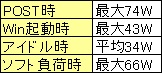
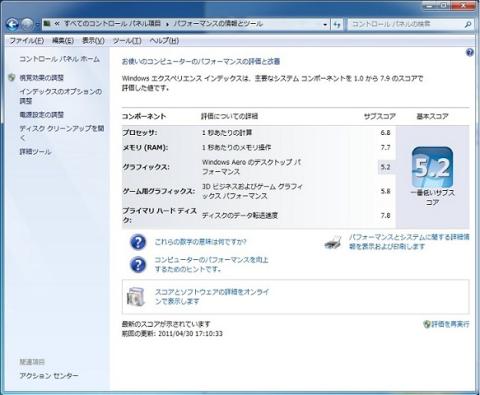

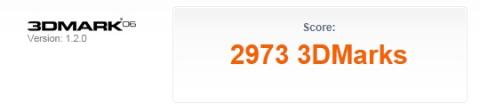



hiroгҒ•гӮ“
2011/05/01
з¶ҡгҒҚгҒҢжҘҪгҒ—гҒҝгҒ§гҒҷгҖӮ
garpгҒ•гӮ“
2011/05/01
зўәгҒӢгҒ«гӮұгғјгӮ№гҒЁгҒӢдјјгҒҹж§ӢжҲҗгҒ§гҒҷгҒӯпҪһвҷӘ
иҝ‘ж—ҘдёӯгҒ«гҒҜжӣёгҒҚгҒӮгҒ’гӮӢдәҲе®ҡгҒӘгҒ®гҒ§гҖҒгҒҠжҘҪгҒ—гҒҝгҒ«пјҒ
гғӘгғігҒ•гӮ“
2011/05/01
гҒқгӮҢгҒЁгғ»гғ»гғ»CPUгҒ®FanгҒ§гҒӢгҒЈпјҒпјҹпјҲ笑пјү
гғ¬гғ“гғҘгғјгҒ®з¶ҡгҒҚжҘҪгҒ—гҒҝгҒ«гҒ—гҒҰгҒ„гҒҫгҒҷвҳҶ
garpгҒ•гӮ“
2011/05/01
пјһCPUгӮ’еҸ–гӮҠд»ҳгҒ‘гӮӢеҶҷзңҹгҒҢеҮ„гҒ„и§ЈгӮҠжҳ“гҒӢгҒЈгҒҹгҒ§гҒҷпјҒ
гҒҠгҒ»гӮҒгҒ®иЁҖи‘үгҒӮгӮҠгҒҢгҒЁгҒҶгҒ”гҒ–гҒ„гҒҫгҒҷгҖӮ
пјһгҒқгӮҢгҒЁгғ»гғ»гғ»CPUгҒ®FanгҒ§гҒӢгҒЈпјҒпјҹпјҲ笑пјү
зӣёеҜҫзҡ„гҒ«гҒ§гҒӢгҒ„гҒ§гҒҷгҒҢгҖҒMBгҒҢгҒЎгҒЈгҒЎгӮғгҒ„гҒ®гҒ§гҖҒ
е®ҹзү©гҒҜгҒЎгҒЈгҒ•гҒ„гҒ§гҒҷгӮҲпҪһвҷӘ
ж®ӢгӮҠгҒ®гғ¬гғ“гғҘгғјгӮӮгҒ§гҒҚгӮӢгҒ гҒ‘ж—©гҒҸдёҠгҒ’гҒҫгҒҷгӮҲпјҒ
operaгҒ•гӮ“
2011/05/05
garpгҒ•гӮ“
2011/05/05
гҒӮгӮҠгҒҢгҒЁгҒҶгҒ”гҒ–гҒ„гҒҫгҒҷгҖӮ
bibirikotetuгҒ•гӮ“
2011/05/05
KABUTOгҒ„гҒҚгҒҫгҒ—гҒҹгҒӢгғ»гғ»гғ»гғ»гғ»
гғҠгғігғҒгғЈгғігҒ•гӮ“
2011/05/05
йқһеёёгҒ«еҸӮиҖғгҒ«гҒӘгӮӢпҪӨжҝғгҒ„еҶ…е®№гҒ§гҒҷгҒӯ(*^_^*)
cybercatгҒ•гӮ“
2011/05/06
гғЎгғўгғӘG.SkillиЎҢгҒҚгҒҫгҒ—гҒҹгҒӢгҖӮ
з§ҒгӮӮи«ёдәӢжғ…гҒӮгӮҠG.SkillгҒ§гҖӮ
дёҖиҲ¬зҡ„гҒӘгҖҢйҖҡгӮҠгҖҚгҒҜгӮӨгғһгӮӨгғҒгҒ§гҒҷгҒҢгҖҒиүҜгҒ„гғЎгғўгғӘгғЎгғјгӮ«гғјгҒ§гҒҷгӮҲгҒӯгҖӮ
пјһгғӘгғ“гғігӮ°з”ЁPCгӮ’ж§ӢзҜүгҒ—гҖҒ
пјҺпјҺгӮҖгҖӮе…ҲгҒ«гӮ„гӮүгӮҢгҒҹпјҺпјҺгҒЈгҒҰиӘ°гҒ§гӮӮиҖғгҒҲгҒӨгҒҚгҒҫгҒҷгҒӯ(^^гӮһ
еҸӮиҖғгҒ«гҒӘгӮҠгҒҫгҒ—гҒҹгҖӮ
еҪ“ж–№гӮӮд»ҠйҖұжң«гҒ«гҒҜдҪ•гҒЁгҒӢгҒӮгҒ’гҒҹгҒ„гҒЁжҖқгҒ„гҒҫгҒҷгҖӮ
garpгҒ•гӮ“
2011/05/07
KOZUTIгҒ„гҒЈгҒЎгӮғгҒ„гҒҫгҒ—гҒҹпјҒ
гҒқгҒ“гҒқгҒ“дҪҝгҒҲгӮӢCPUгӮҜгғјгғ©гғјгҒ гҒЁжҖқгҒ„гҒҫгҒҷгҖӮ
гғҠгғігғҒгғЈгғігҒ•гҒҫ
жҝғгҒ„гҒЁиЁҖгҒЈгҒҰгҒ„гҒҹгҒ гҒ‘гӮӢгҒЁгҒҜгғ»гғ»гғ»е¬үгҒ—гҒ„гҒ§гҒҷпјҒ
cybercatгҒ•гҒҫ
G.SkillгҒ®1.35VеҜҫеҝңгғЎгғўгғӘгҒҢгҒ©гҒҶгҒ—гҒҰгӮӮдҪҝгҒ„гҒҹгҒҸгҒҰпјҲ笑пјү
иүҜгҒ„иЈҪе“ҒгӮ’еӨҡгҒҸеҮәгҒ—гҒҰгҒ„гӮӢгғЎгғјгӮ«гғјгҒ§гҒҷгӮҲгҒӯпҪһгҖӮ
дҝқйҡңгӮӮгҒЎгӮғгӮ“гҒЁгҒ—гҒҰгҒҫгҒҷгҒ—пјҒпјҒ
пјһпјҺпјҺгӮҖгҖӮе…ҲгҒ«гӮ„гӮүгӮҢгҒҹпјҺпјҺгҒЈгҒҰиӘ°гҒ§гӮӮиҖғгҒҲгҒӨгҒҚгҒҫгҒҷгҒӯ(^^гӮһ
е°ҸеһӢPCгҒ®йңҖиҰҒгҒҜгҒ“гҒҶгҒ„гҒҶгҒЁгҒ“гӮҚгҒҢеӨҡгҒ„гҒ§гҒҷгҒӢгӮүгҒӯпҪһпјҲ笑пјү
пјһ еҸӮиҖғгҒ«гҒӘгӮҠгҒҫгҒ—гҒҹгҖӮ
еҸӮиҖғгҒ«гҒӘгҒЈгҒҹгҒ®гҒ§гҒӮгӮҢгҒ°е№ёгҒ„гҒ§гҒҷгҖӮ
пјһеҪ“ж–№гӮӮд»ҠйҖұжң«гҒ«гҒҜдҪ•гҒЁгҒӢгҒӮгҒ’гҒҹгҒ„гҒЁжҖқгҒ„гҒҫгҒҷгҖӮ
гҒҠгҒҠпҪһгҖҒжҘҪгҒ—гҒҝгҒ«гҒ—гҒҰгҒҫгҒҷгӮҲпјҒпјҒ
гғӘгғігҒ•гӮ“
2012/02/14
Intelе…¬ејҸжңҖж–°BIOS
жӣҙж–°гҒ—гҒҰгҒҝгҒҹгҒ®гҒ§гҒҷгҒҢгӮөгӮҰгғігғүгҒ«гғҺгӮӨгӮәгҒҢијүгӮӢдёҚе…·еҗҲгҒҢи§Јж¶ҲгҒ•гӮҢгҒҫгҒ—гҒҹвҳҶ
гӮҝгӮӨгғҹгғігӮ°гҒҢгҒӮгӮҢгҒ°жӣҙж–°гҒ—гҒҰгҒҝгҒҰдёӢгҒ•гҒ„пҪһпјҫпјҫ